Asus ZB553KL E-Manual [fr]
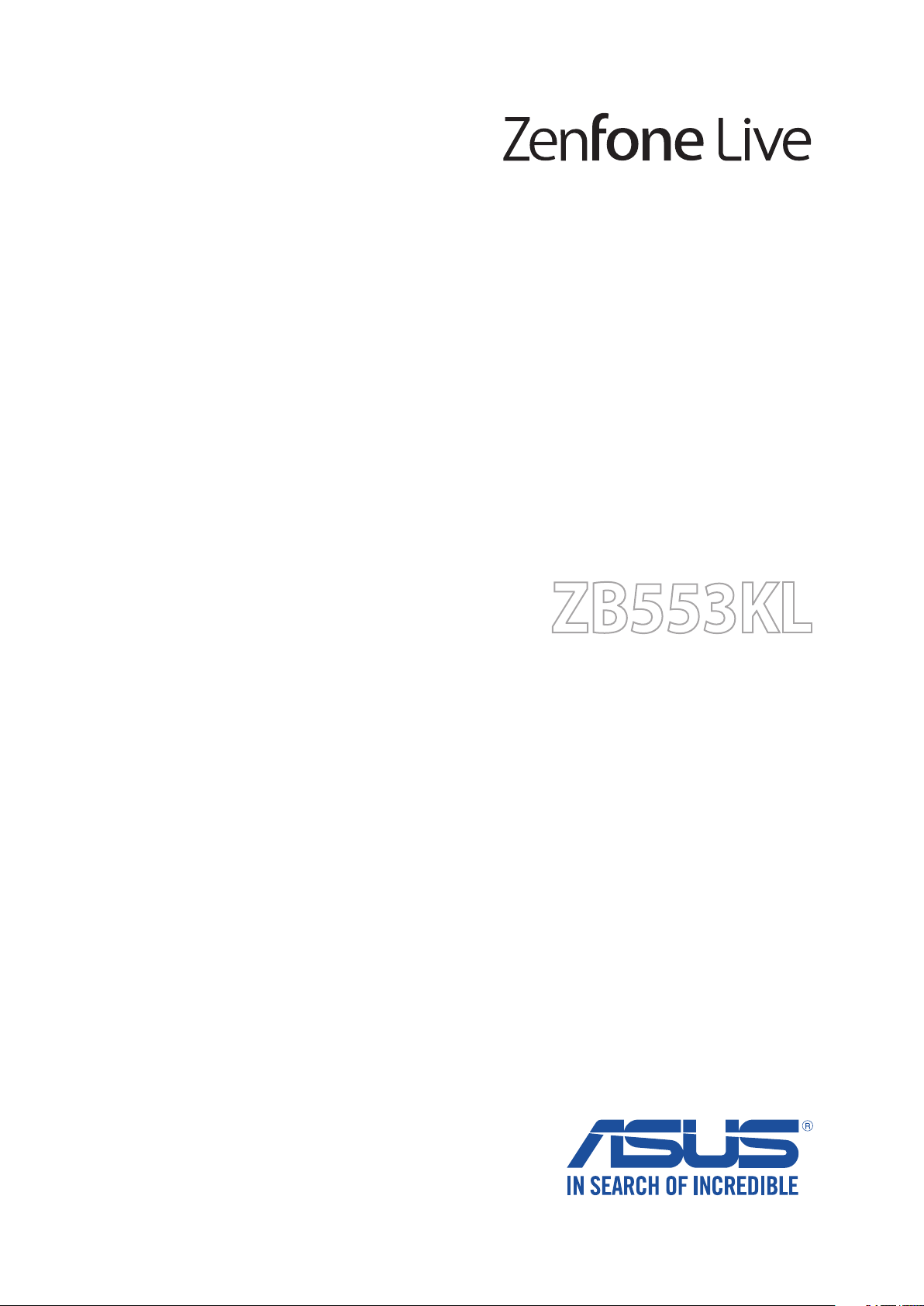
ZB553KL
Manuel de l'utilisateur
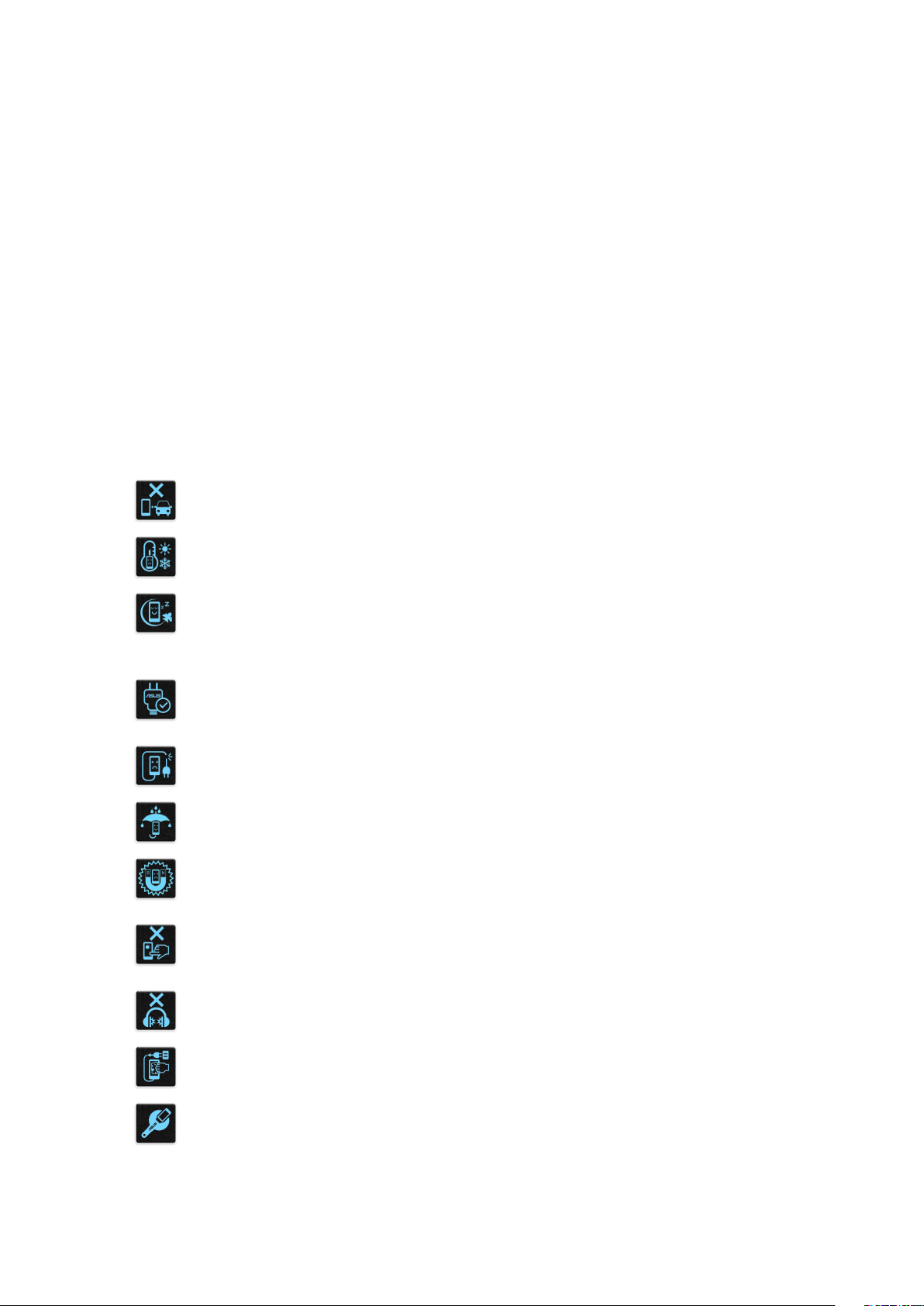
F12831
Septembre 2017
Première Édition
Entretien et sécurité
Instructions
Avis relatif à la sécurité routière : Il est fortement recommandé de ne pas utiliser cet appareil lors
de la conduite de tout type de véhicule motorisé.
Cet appareil doit être utilisé dans un environnement dont la température ambiante est comprise
entre 0°C (32°F) et 35°C (95°F).
Éteignez votre appareil dans les zones réglementées où l'utilisation d'appareils mobiles est
interdite. Respectez toujours les lois et règlements juridiques dans ces zones (ex : en avion,
dans une salle de cinéma, dans un hôpital ou à proximité d'équipements médicaux, de stations
service, de sites de construction/démolition et autres zones réglementées).
Utilisez uniquement des adaptateurs et câbles approuvés par ASUS avec cet appareil. Référezvous à l'étiquette située au dessous de l'appareil pour vérifier que l'adaptateur secteur répond
aux exigences de tension.
N'utilisez pas de cordons d'alimentation, d'accessoires ou d'autres périphériques endommagés
avec votre appareil.
Maintenez votre appareil au sec. N'exposez pas l'appareil à la pluie ou à l'humidité, tenez-le à
distance des liquides.
Vous pouvez faire passer votre appareil dans les détecteurs à rayons X des aéroports.
Cependant, il est recommandé de ne pas le faire passer au travers de portiques de détection
magnétique, ni de l'exposer aux détecteurs portables.
L'écran de l'appareil est en verre. Si l'écran est cassé ou fissuré, cessez d'utiliser l'appareil et évitez
de toucher les zones cassées ou fissurées avec vos doigts. Envoyez immédiatement l'appareil au
service après-vente ASUS le plus proche.
À pleine puissance, l'écoute prolongée de l'appareil peut endommager l'oreille de l'utilisateur.
Débranchez l'adaptateur secteur avant de nettoyer l'écran de l'appareil. Utilisez une éponge en
cellulose ou un chiffon doux en peau de chamois.
Ne faites réparer l'appareil que par un technicien qualifié et certifié par ASUS.
2
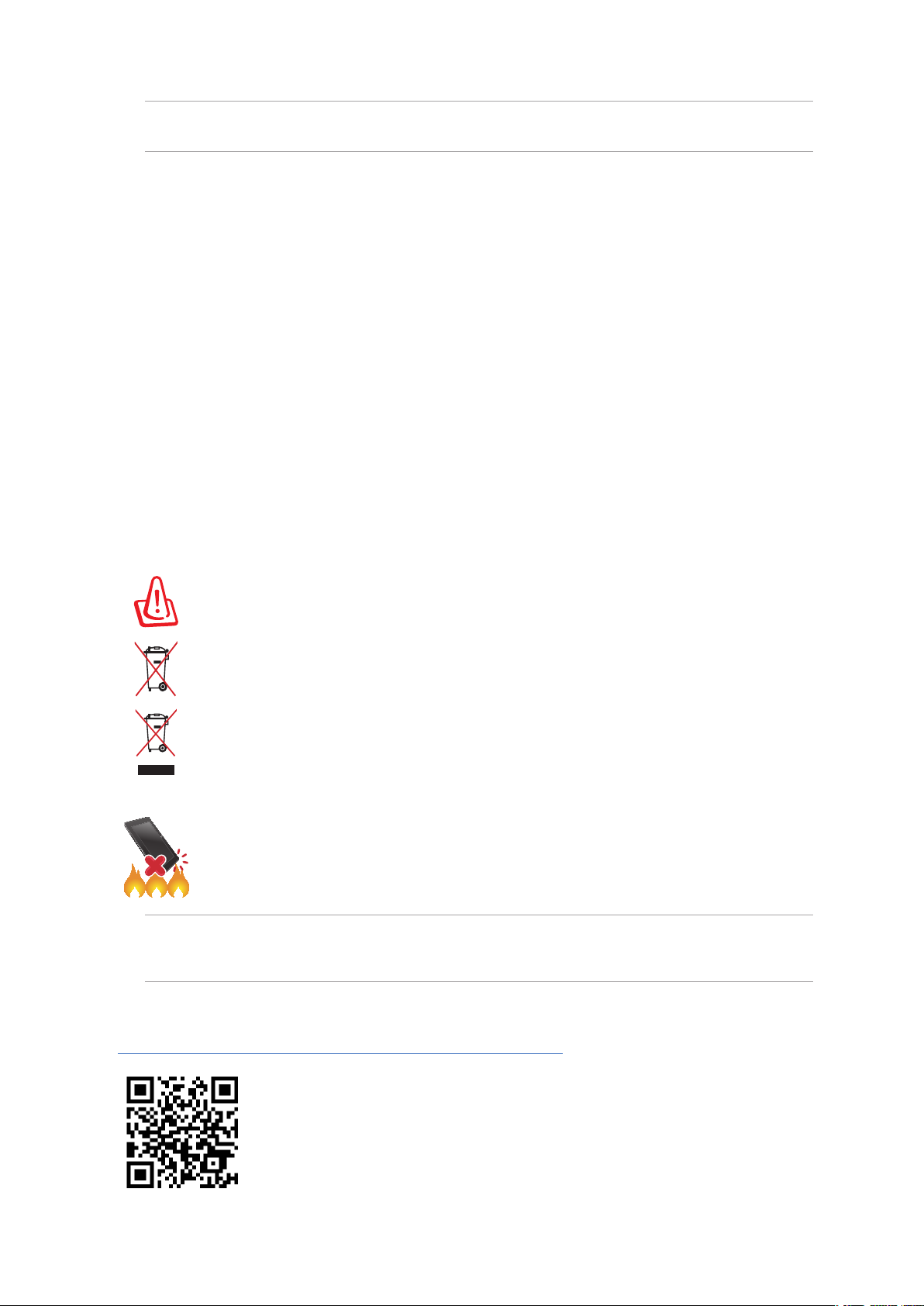
ATTENTION ! Gardez le téléphone éloigné des femmes enceintes et du bas-ventre d
adolescents.
es
Précautions
• N’utilisez pas ce produit ASUS dans certaines situations (en conduisant) et certains lieux (les avions, les
hôpitaux, les stations-service et les garages professionnels dans lesquels ils sont proscrits).
• Évitez d’utiliser cet appareil à proximité de dispositifs médicaux implantés lors d’un appel téléphonique. Si
vous portez un implant électronique (stimulateurs cardiaques, pompes à insuline, neurostimulateurs…),
veuillez impérativement respecter une distance minimale de 15 centimètres entre cet appareil et l’implant
pour réduire les risques d’interférence. Lors d’un appel, veuillez impérativement utiliser l’appareil du côté
opposé à l’implant an de l’éloigner au maximum de l’implant.
• Tenez, avec ou sans kit oreillette, votre appareil ou tout autre terminal mobile à distance du ventre des
femmes enceintes et du bas-ventre des adolescents.
• Utilisez l’appareil dans de bonnes conditions de réception pour minimiser le niveau de rayonnement.
L’appareil ajuste automatiquement sa puissance d’émission en fonction des signaux radio qu’il reçoit du
réseau de votre opérateur. La réception est de bonne qualité lorsque l’appareil indique 4 à 5 barrettes
sur l’écran. Ce n’est pas toujours le cas dans certaines zones ou situations, notamment dans les parkings
souterrains, dans les ascenseurs, en train ou en voiture ou tout simplement dans un secteur mal couvert par le
réseau.
Mise au rebut
Risque d'explosion si la batterie n'est pas correctement remplacée. Jetez les batteries usagées
conformément aux instructions du fabricant.
Ne jetez PAS la batterie avec les déchets ménagers. Le symbole représentant une benne barrée
d'une croix indique que la batterie ne doit pas être jetée avec les déchets ménagers.
Ne jetez PAS ce produit avec les déchets ménagers. Ce produit a été conçu pour permettre une
réutilisation et un recyclage appropriés des pièces. Le symbole représentant une benne barrée
d'une croix indique que le produit (équipement électrique, électronique et batterie contenant
du mercure) ne doit pas être jeté avec les déchets ménagers. Consultez les réglementations
locales pour la mise au rebut des produits électroniques.
Ne jetez PAS l'appareil au feu. NE PAS COURT-CIRCUITER. Ne désassemblez PAS l'appareil.
AVERTISSEMENT : Ce produit contient des agents chimiques, incluant du plomb, connus dans l'État de la Californie
pour provoquer des cancers, des malformations congénitales ou autres dommages au fœtus. Lavez-vous les mains
après avoir manipulé le produit.
Forum des fans de ZenTalk
(http://www.asus.com/zentalk/global_forward.php)
3
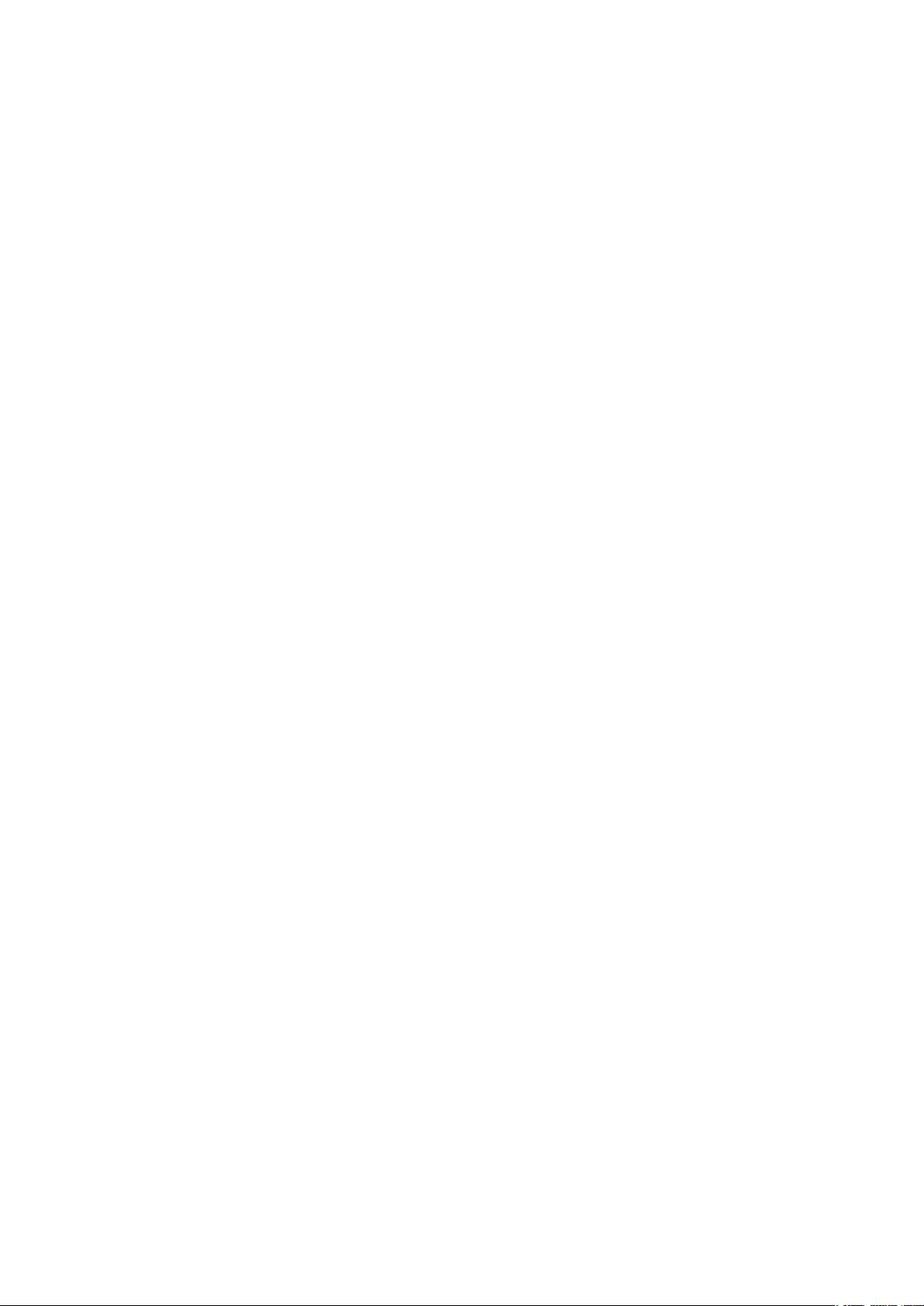
Table des matières
1 Informations essentielles
Bienvenue ! ...........................................................................................................................................................................7
Préparer votre téléphone ASUS ! .................................................................................................................................8
Première utilisation ........................................................................................................................................................16
Fonctionnalités multi-gestes de l'écran tactile...................................................................................................18
2 Écran d'accueil
Fonctionnalités de l'écran d'accueil .............................................................................................. 21
Écran d'accueil .................................................................................................................................................................21
Réglages rapides ............................................................................................................................................................. 23
Notifications système ...................................................................................................................................................24
Personnaliser l'écran d'accueil ....................................................................................................... 25
Widgets ..............................................................................................................................................................................25
Fond d'écran .....................................................................................................................................................................27
Mode facile ........................................................................................................................................................................ 28
Régler la date et l'heure ...............................................................................................................................................31
Régler la sonnerie et les sons d'alerte .................................................................................................................... 31
Écran de verrouillage ...................................................................................................................... 32
Personnaliser l'écran de verrouillage ......................................................................................................................32
Personnaliser les boutons d'accès rapide .............................................................................................................33
Lecteur d'empreintes digitales ...................................................................................................... 34
Allumer votre téléphone ASUS pour la première fois .....................................................................................34
Configurer votre empreinte digitale à partir du menu des paramètres .................................................. 35
3 Activités et travail
Chrome ............................................................................................................................................. 37
Ouvrir Chrome ................................................................................................................................................................. 37
Ajouter un nouvel onglet ............................................................................................................................................38
Favoris .................................................................................................................................................................................38
Partager des pages ........................................................................................................................................................38
Effacer les données de navigation...........................................................................................................................39
Gmail ................................................................................................................................................ 40
Agenda Google ................................................................................................................................ 41
Créer un événement .....................................................................................................................................................41
Modifier ou supprimer un événement .................................................................................................................. 41
Créer un rappel ................................................................................................................................................................ 42
Modifier ou supprimer un rappel ............................................................................................................................42
Gestionnaire de fichiers.................................................................................................................. 43
Accéder au support de stockage interne .............................................................................................................43
Accéder au support de stockage externe ............................................................................................................43
Accéder à un service de stockage dans le Cloud...............................................................................................43
FAQ ZenUI ........................................................................................................................................ 44
4 Garder contact
Appeler avec style ........................................................................................................................... 45
Fonctionnalités multi SIM ...........................................................................................................................................45
Émettre un appel ............................................................................................................................................................ 47
Recevoir un appel ........................................................................................................................................................... 51
4
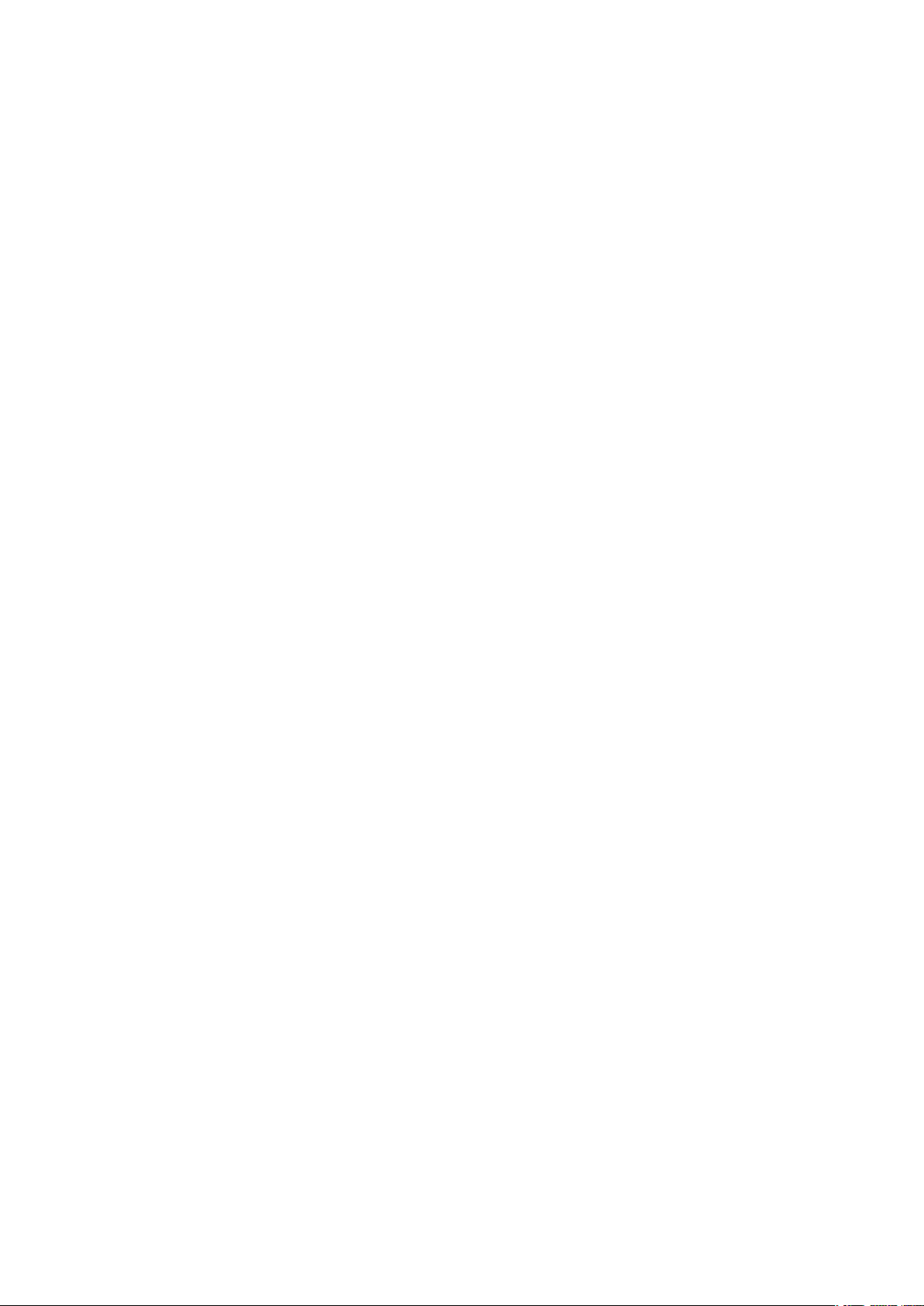
Gérer le journal des appels ......................................................................................................................................... 51
Autres options d'appel .................................................................................................................................................53
Gérer plusieurs appels .................................................................................................................................................. 54
Enregistrer un appel ......................................................................................................................................................54
Gérer les contacts ............................................................................................................................ 55
Options de configuration ............................................................................................................................................ 55
Créer un profil ..................................................................................................................................................................55
Ajouter des contacts .....................................................................................................................................................56
Configurer les contacts VIP .........................................................................................................................................57
Spécifier vos contacts favoris.....................................................................................................................................58
Importer des contacts .................................................................................................................................................. 58
Exporter des contacts ................................................................................................................................................... 59
Réseaux sociaux .............................................................................................................................................................. 60
Messagerie Google ........................................................................................................................................................ 61
5 Fun et divertissement
Utiliser des écouteurs ..................................................................................................................... 62
Connecter la prise audio ..............................................................................................................................................62
Google Play Musique ...................................................................................................................... 63
Radio FM .......................................................................................................................................... 64
6 Vos instants précieux
Capture d'images ............................................................................................................................ 66
Ouvrir l'application Appareil photo ........................................................................................................................66
Utiliser l'appareil photo pour la première fois ....................................................................................................67
Paramètres avancés .......................................................................................................................................................71
Utiliser la galerie ............................................................................................................................. 74
Accéder aux images de vos réseaux sociaux ou stockées dans le Cloud ................................................74
Visualiser les informations de localisation d'une photo .................................................................................75
Partager des fichiers à partir de la galerie ............................................................................................................ 76
Supprimer des fichiers de la galerie ........................................................................................................................76
Éditer une image.............................................................................................................................................................76
7 Rester connecté
Réseau mobile ................................................................................................................................. 77
Activer le réseau mobile ..............................................................................................................................................77
Wi-Fi .................................................................................................................................................. 77
Activer la connexion Wi-Fi ...........................................................................................................................................77
Se connecter à un réseau Wi-Fi .................................................................................................................................78
Désactiver la connexion Wi-Fi ...................................................................................................................................78
Bluetooth ......................................................................................................................................... 78
Activer la connexion Bluetooth ................................................................................................................................78
Associer votre téléphone à un appareil Bluetooth ...........................................................................................79
Dissocier un appareil Bluetooth ............................................................................................................................... 79
Partage de connexion ..................................................................................................................... 80
Partage de connexion Wi-Fi ....................................................................................................................................... 80
Partage de connexion Bluetooth ............................................................................................................................. 81
8 Compagnons de voyage
Météo ............................................................................................................................................... 82
Ouvrir l'application Météo .......................................................................................................................................... 82
Écran principal ................................................................................................................................................................. 83
5
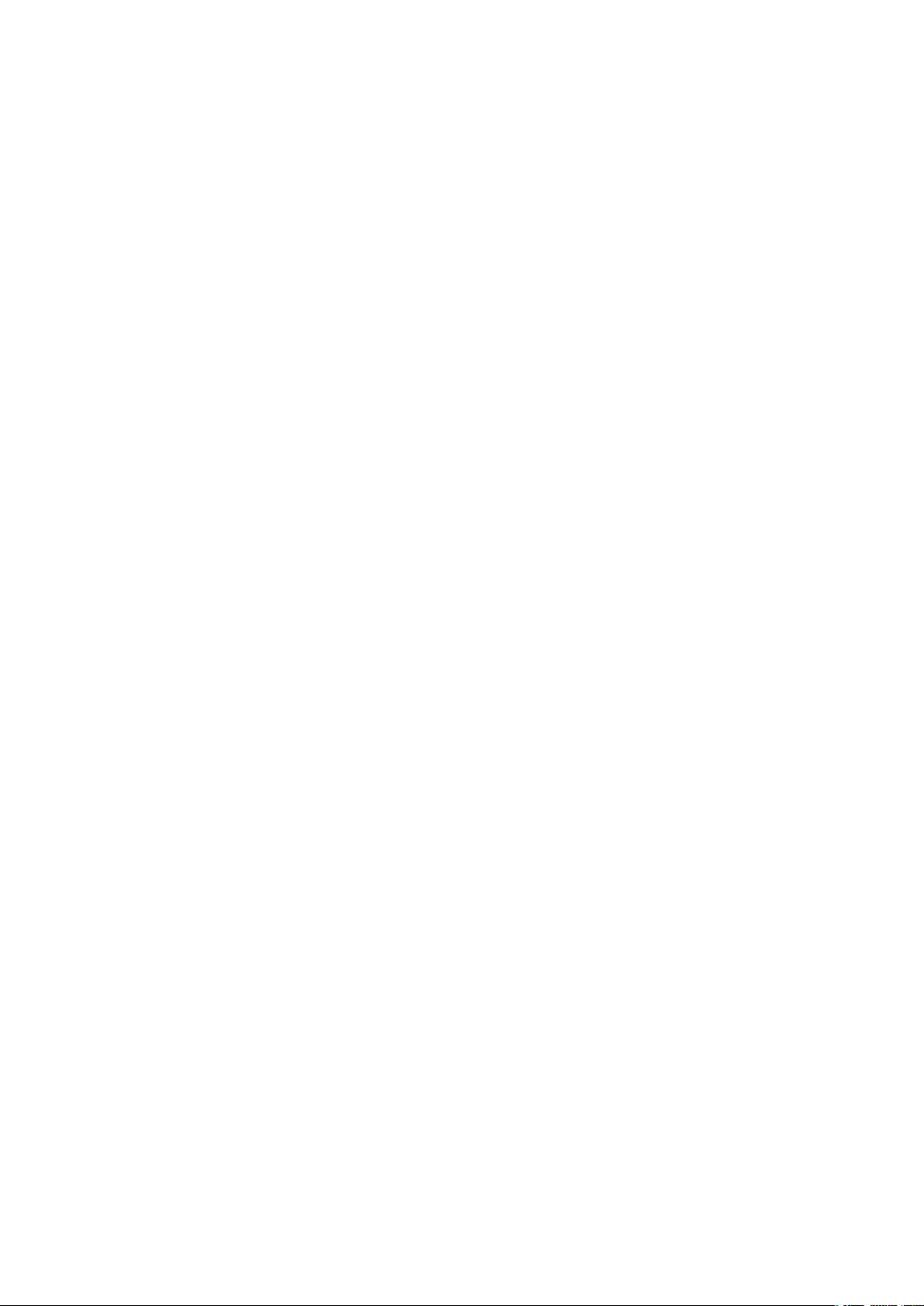
Horloge ............................................................................................................................................ 84
Fuseau horaire .................................................................................................................................................................84
Alarme ................................................................................................................................................................................. 85
Chronomètre ....................................................................................................................................................................85
Minuteur ............................................................................................................................................................................86
9 Applications utiles
Outils spéciaux ................................................................................................................................ 87
Lampe torche ................................................................................................................................................................... 87
Puissance et Optimisation ..........................................................................................................................................88
Calculatrice ........................................................................................................................................................................ 89
Gestionnaire de démarrage ....................................................................................................................................... 90
Magnétophone ...............................................................................................................................................................91
Mobile Manager .............................................................................................................................................................. 93
Filtre bleu ...........................................................................................................................................................................94
10 Gestion de l'appareil
Mettre à jour votre appareil ........................................................................................................... 95
Mettre à jour le système d'exploitation .................................................................................................................95
Stockage .............................................................................................................................................................................95
Sauvegarde et réinitialisation ....................................................................................................................................95
Sécurisation de votre téléphone ASUS ..................................................................................................................96
Appendice
Consignes de sécurité ................................................................................................................... 100
6

1 Informations essentielles
Informations essentielles
1
Bienvenue !
Explorez la simplicité intuitive de l'interface ASUS Zen UI 4.0 !
ASUS Zen UI 4.0 est une interface charmante et intuitive uniquement disponible sur les téléphones ASUS. Elle
propose de nombreuses applications spéciales, qui sont intégrées dans ou avec d'autres applications pour
satisfaire vos besoins personnels et vous simplifier la vie. ASUS ZenUI vous laisse libre de vous divertir sans
contraintes avec votre téléphone ASUS.
Appareil photo
Grâce à la technologie PixelMaster, capturez vos moments précieux dans un rendu photo et vidéo
de grande qualité et des plus réaliste.
Mobile Manager
Offre une interface intégrée pour des applications conçues pour optimiser les performances de
l'appareil, gérer la batterie, l'utilisation des données et les notifications du système.
FAQ ZenUI
Trouvez des réponses dans les FAQ (Foires aux questions) ou faites part de vos commentaires dans le
forum des utilisateurs.
REMARQUE : La disponibilité des applications ASUS Zen UI 4.0 varie en fonction du modèle de téléphone ASUS et du
pays d'achat. Appuyez sur
téléphone ASUS.
à partir de l'écran d'accueil pour vérifier la disponibilité de ces applications sur votre
7 Chapitre 1 : Informations essentielles
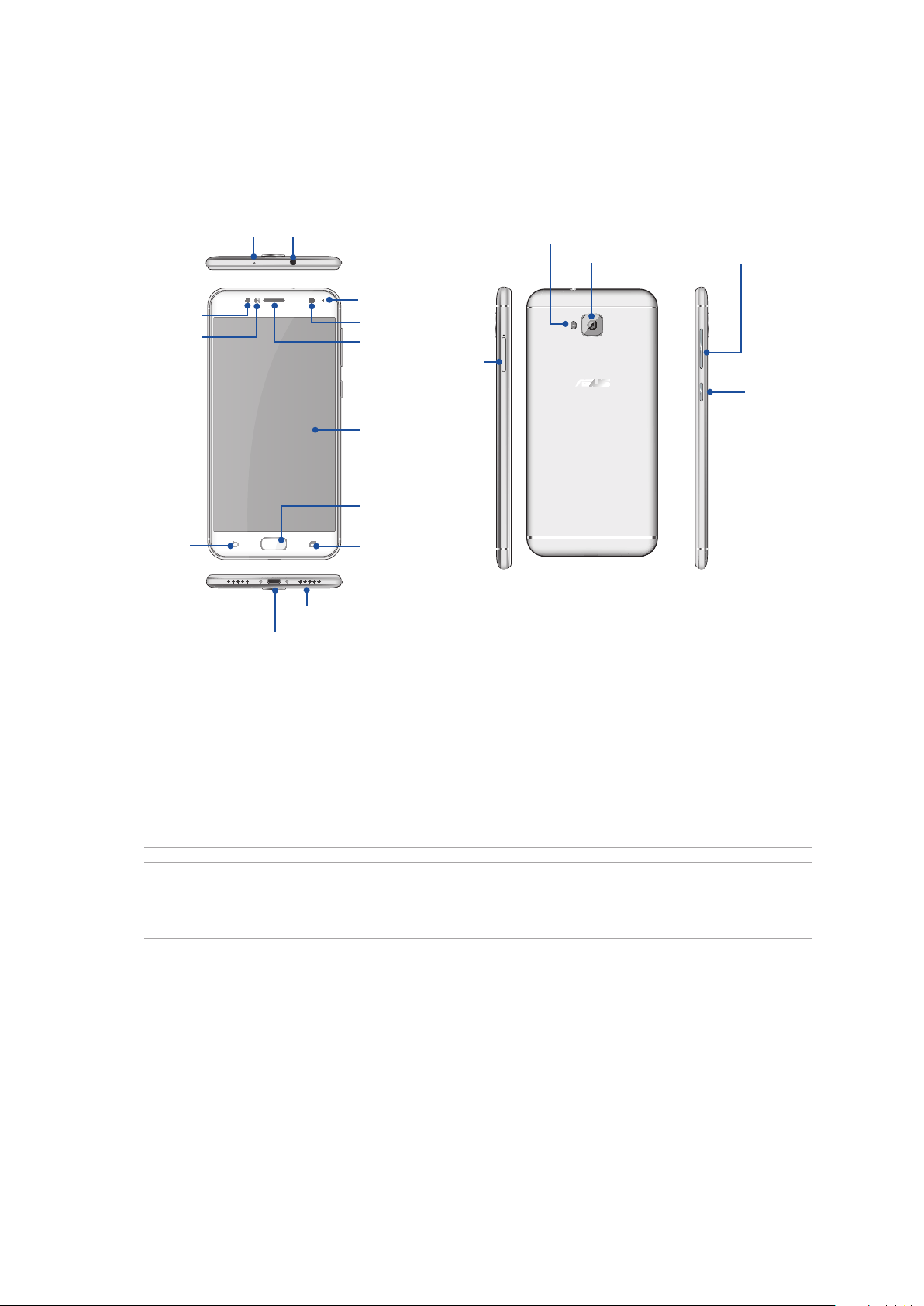
Préparer votre téléphone ASUS !
Composants et fonctionnalités
Prenez en main votre appareil et faites-le fonctionner en un clin d'œil.
Capteur
Flash
Retour
Microphone
Port micro USB
Prise casque
Haut-parleur
Témoin lumineux
Caméra avant
Écouteur
Fente pour carte
nano SIM1, nano
SIM2, microSD
Écran tactile
Lecteur d'empreintes
digitales / Touche
d'accueil
Applications récentes
Flash
Caméra arrière
Touche de réglage du volume
Bouton
d'alimentation
AVERTISSEMENT !
• Pour éviter les problèmes concernant la connexion réseau et la batterie :
• NE PAS placer d'autocollant métallique sur la zone de l'antenne.
• NE PAS utiliser de cadre ou de coque de protection métallique sur le téléphone.
• NE PAS couvrir la zone de l'antenne avec les mains ou d'autres objets lors de l'utilisation de certaines fonctions
telles que les appels ou la connexion internet.
• Il est recommandé d'utiliser une protection d'écran compatible. L'utilisation d'une protection d'écran non
compatible peut entraîner un dysfonctionnement du capteur du téléphone.
REMARQUES :
• Les fentes pour carte nano SIM prennent en charge les réseaux LTE, WCDMA et GSM/EDGE.
• La fente pour carte microSD est compatible avec les formats de cartes mémoire microSD et microSDHC.
IMPORTANT !
• Il n'est pas recommandé de placer une protection d'écran sur votre téléphone car celle-ci peut interférer avec
le capteur de proximité. Si vous souhaitez tout de même utiliser une protection d'écran, veillez à ce que cette
dernière n'obstrue pas le capteur de proximité.
• Gardez l'appareil, et tout particulièrement l'écran, au sec. L'eau ou toutes autres formes de liquides peuvent
endommager l'écran.
• Veillez à ce que le couvercle du compartiment à carte nano SIM / carte mémoire soit toujours fermé lors de
l'utilisation ou du transport de l'appareil.
8 Chapitre 1 : Informations essentielles
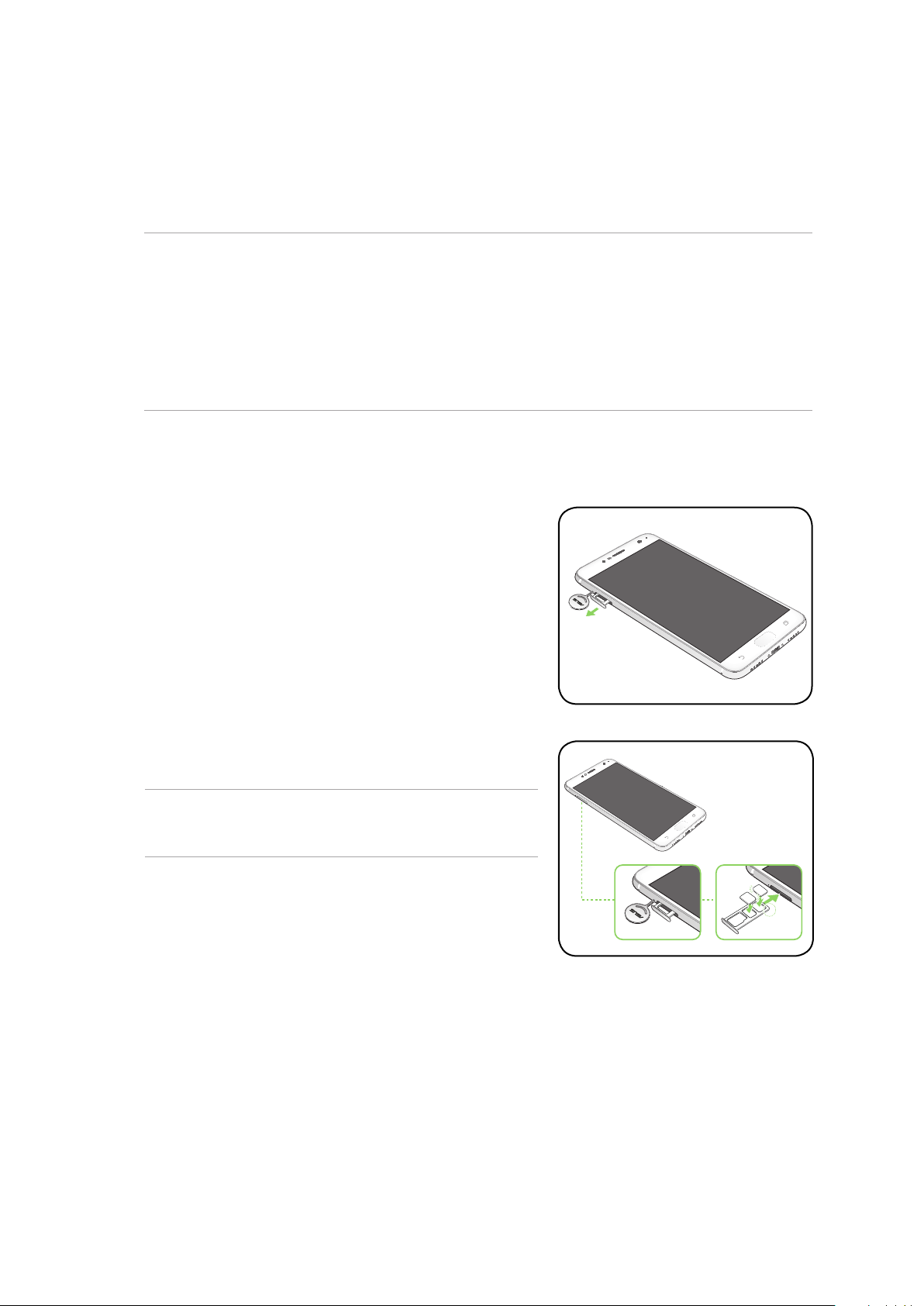
Installer une carte nano SIM
Une carte nano SIM (Nano Subscriber Identity Module) peut stocker des informations telles que votre numéro de
téléphone mobile, vos contacts, messages et autres données vous permettant d'accéder à un réseau mobile.
Votre téléphone est doté de deux fentes pour carte nano SIM et d'une fente pour carte microSD vous permettant
d'utiliser simultanément deux réseaux de téléphonie mobile sur un même appareil.
ATTENTION !
• Cet appareil a été conçu pour n'être utilisé qu'avec une carte nano SIM délivrée par un opérateur de téléphonie
mobile agréé.
• Ne tentez pas de découper une carte SIM de format différent. Le faire peut endommager l'appareil ainsi que votre
carte.
• Éteignez votre appareil avant d'y insérer une carte nano SIM.
• Faites très attention lors de la manipulation d'une carte nano SIM. ASUS ne peut en aucun cas être tenu
responsable des dommages ou pertes occasionnés à votre carte nano SIM.
Pour installer une carte nano SIM :
1. Éteignez l'appareil.
2. Insérez une pointe dans l'orifice d'éjection de la fente pour carte
nano SIM / microSD pour éjecter le plateau.
3. Insérez votre/vos carte(s) nano SIM dans sa/leur fente.
IMPORTANT ! Utilisez uniquement une carte nano SIM standard
avec cet appareil. Une carte SIM découpée ne peut pas être insérée
correctement et détectée par votre téléphone ASUS.
9 Chapitre 1 : Informations essentielles
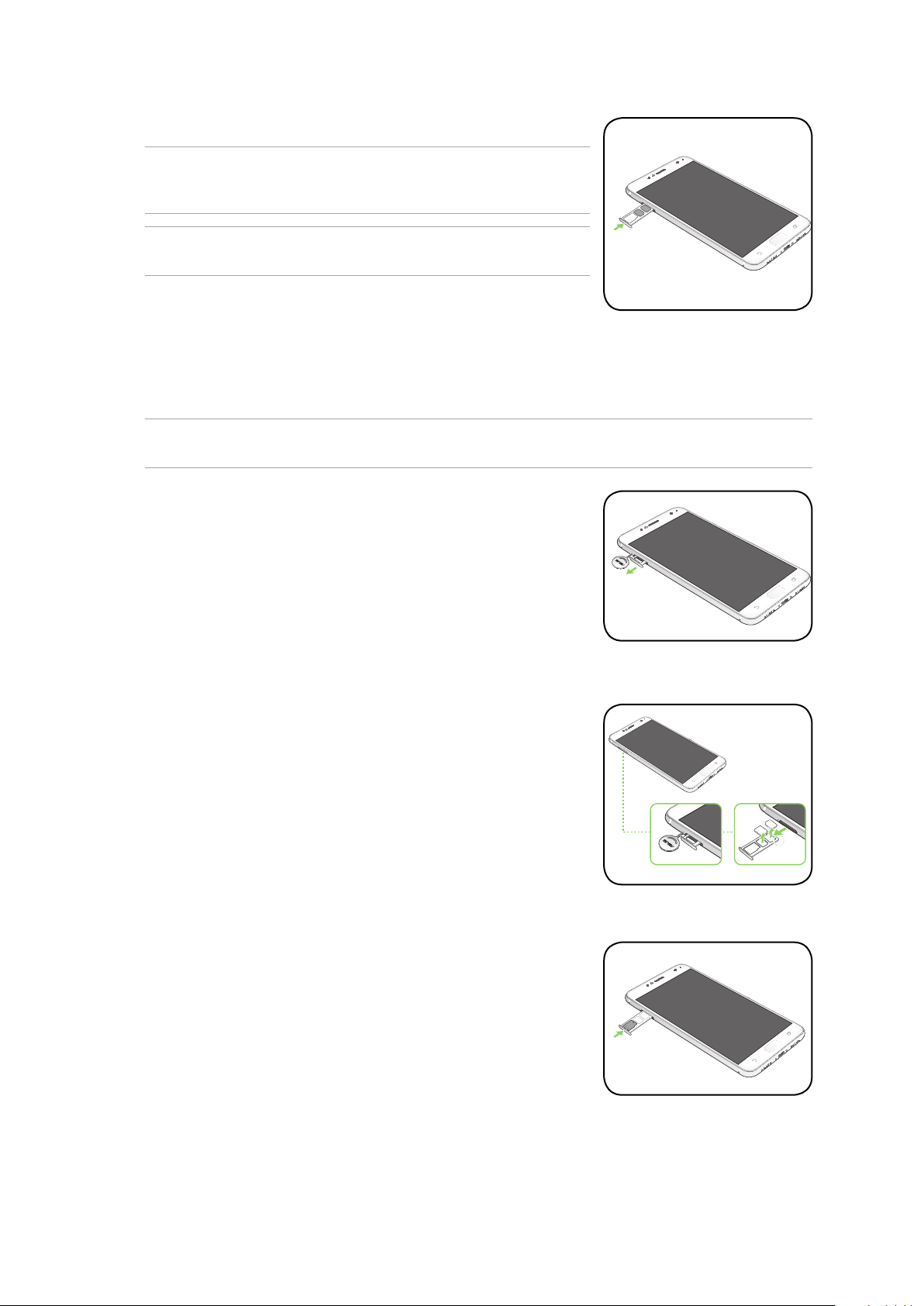
4. Poussez légèrement le plateau pour le refermer.
IMPORTANT ! Lorsque deux cartes SIM sont insérées, seule une fente pour
carte SIM prend en charge les réseaux 4G / 3G / 2G. L'autre fente pour carte
SIM ne prend en charge que les réseaux 2G / 3G.
ATTENTION : Afin d'éviter d'endommager votre appareil, ne placez pas
d'objets pointus ou de produits solvants à proximité.
Retirer une carte nano SIM
ATTENTION : Faites très attention lors de la manipulation d'une carte nano SIM. ASUS ne peut en aucun cas être tenu
responsable des dommages ou pertes occasionnés à votre carte nano SIM.
Pour retirer une carte nano SIM :
1. Éteignez l'appareil.
2. Insérez une pointe dans l'orifice d'éjection de la fente pour carte nano SIM
/ microSD pour éjecter le plateau.
3. Retirez la/les carte(s) nano SIM de sa/leur fente.
4. Poussez légèrement le plateau pour le refermer.
10 Chapitre 1 : Informations essentielles
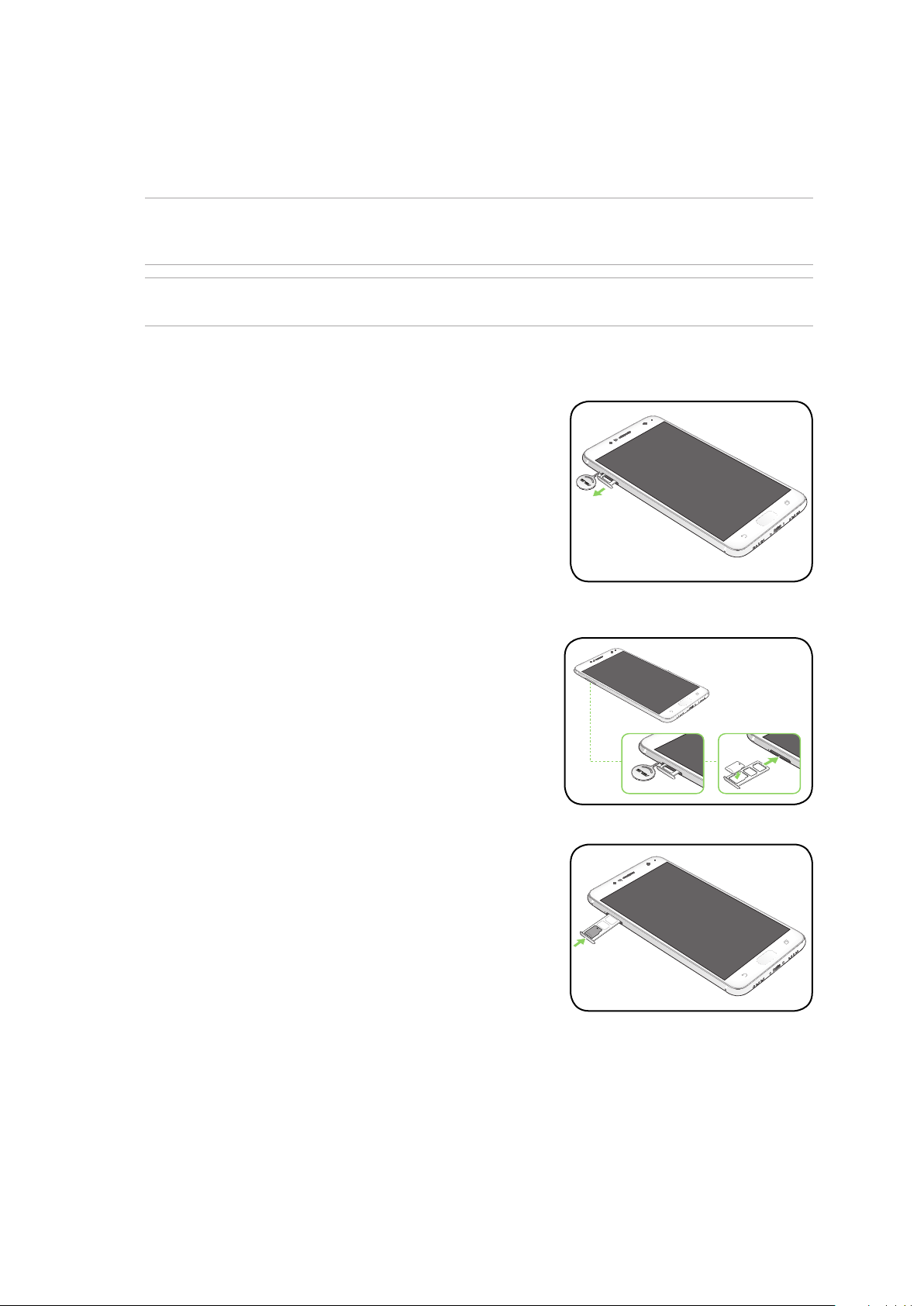
Installer une carte mémoire
Votre téléphone ASUS est compatible avec les cartes mémoire au format microSD™ d'une capacité maximale de
2 To.
REMARQUE : Certains types de cartes mémoire ne sont pas compatibles avec votre téléphone. Assurez-vous d'utiliser
des cartes mémoire compatibles pour éviter les pertes de données ainsi que d'endommager l'appareil et / ou la carte
mémoire.
ATTENTION : Faites très attention lors de la manipulation d'une carte mémoire. ASUS ne peut en aucun cas être tenu
responsable des dommages ou pertes de données occasionnés à votre carte mémoire.
Pour installer une carte mémoire :
1. Éteignez l'appareil.
2. Insérez une pointe dans l'orifice d'éjection de la fente pour carte
nano SIM / microSD pour éjecter le plateau.
3. Insérez votre carte microSD dans la fente dédiée.
4. Poussez légèrement le plateau pour le refermer.
11 Chapitre 1 : Informations essentielles
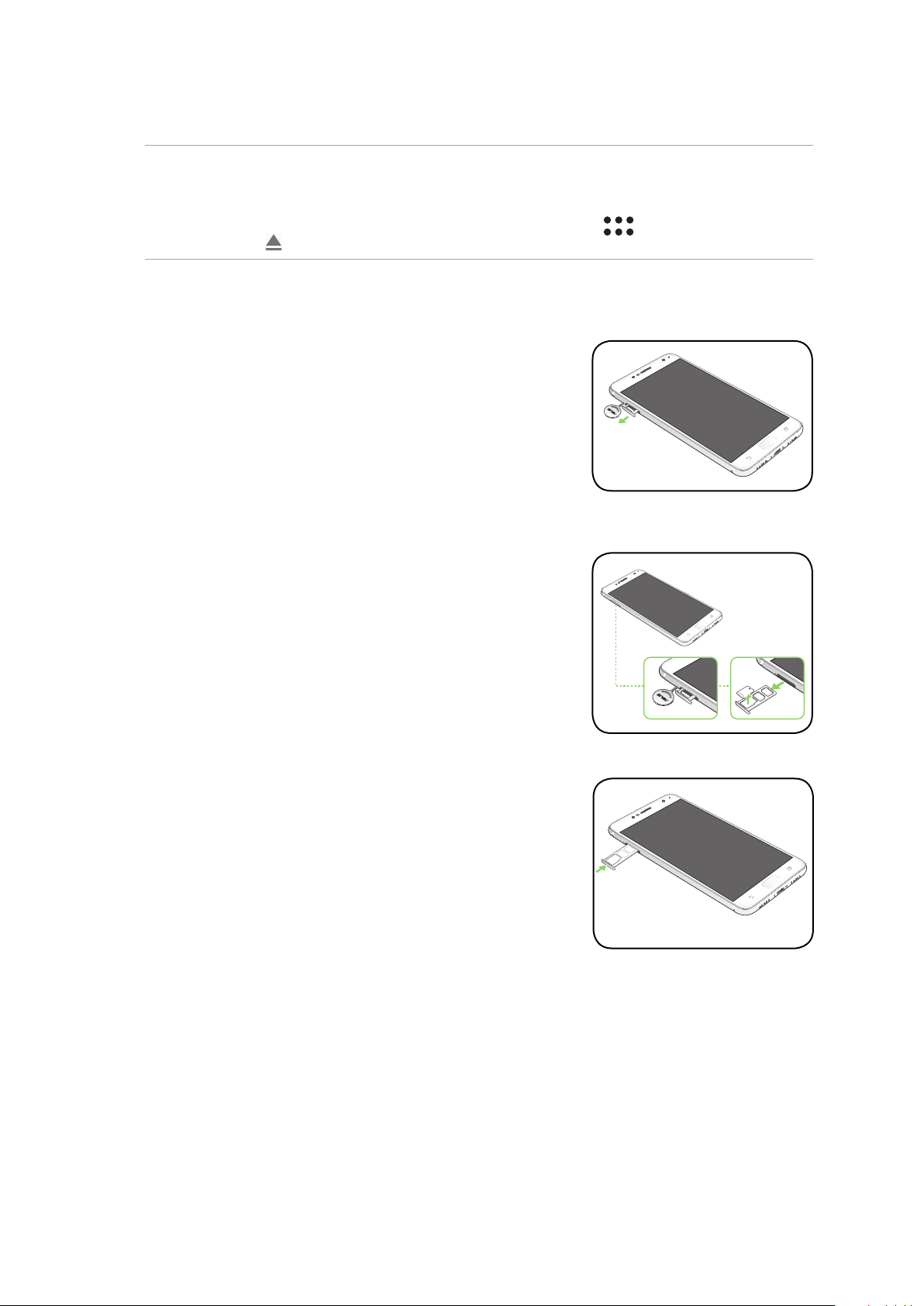
Retirer une carte mémoire
ATTENTION !
• Faites très attention lors de la manipulation d'une carte mémoire. ASUS ne peut en aucun cas être tenu
responsable des dommages ou pertes de données occasionnés à votre carte mémoire.
• Éjectez correctement la carte mémoire de sa fente. Pour ce faire, appuyez sur
puis appuyez sur
près de Carte SD sous l'option Mémoire de stockage.
Pour retirer une carte mémoire :
1. Éteignez l'appareil.
2. Insérez une pointe dans l'orifice d'éjection de la fente pour carte nano
SIM / microSD pour éjecter le plateau.
3. Retirez la carte microSD de sa fente.
> Paramètres > Stockage,
4. Poussez légèrement le plateau pour le refermer.
12 Chapitre 1 : Informations essentielles
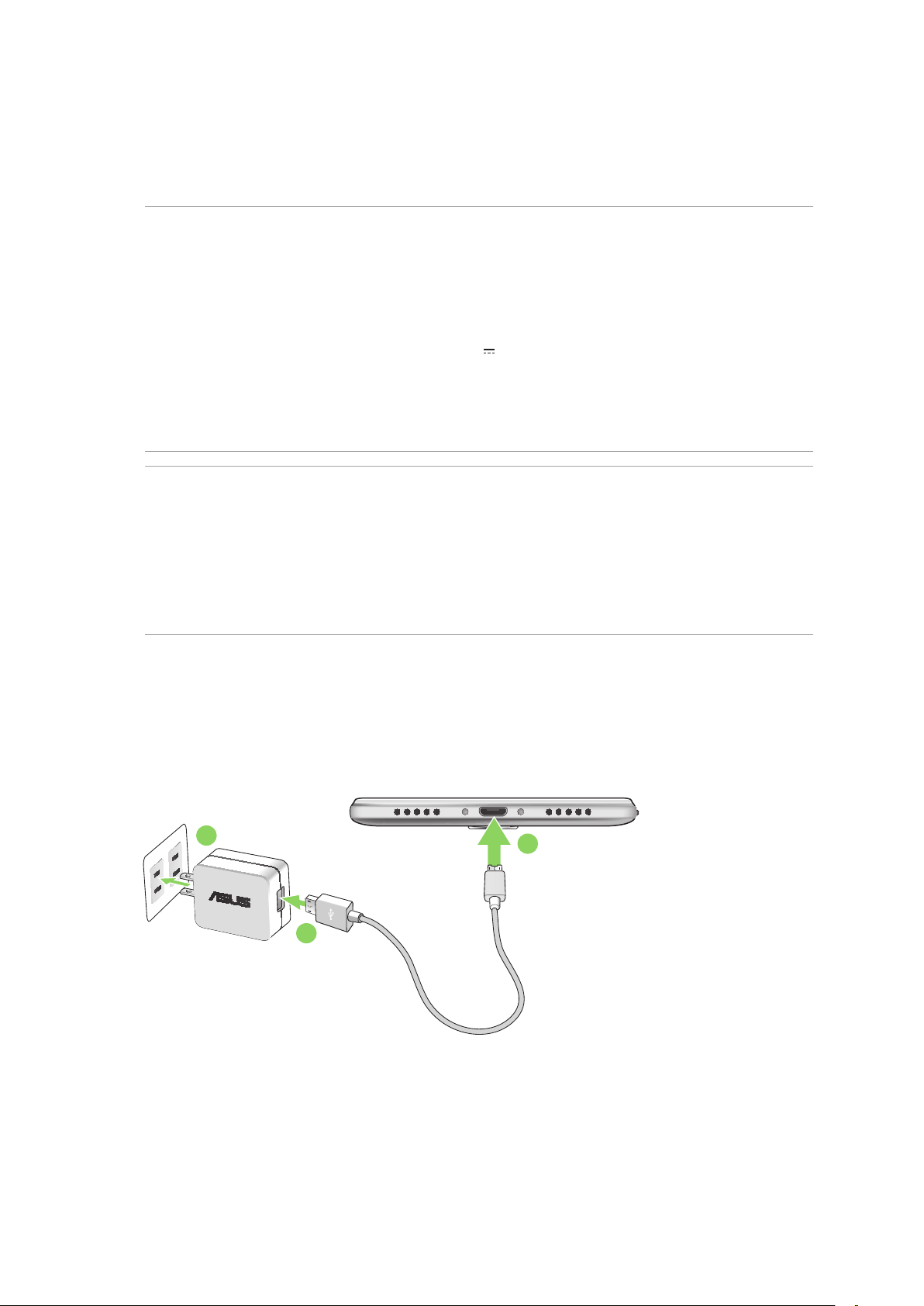
Charger votre téléphone
Même si votre téléphone est livré avec une batterie partiellement chargée, il est fortement recommandé de
charger complètement la batterie avant d'utiliser le téléphone pour la première fois. Lisez attentivement les
instructions suivantes avant de recharger votre appareil.
IMPORTANT !
• Pour des raisons de sécurité, utilisez UNIQUEMENT l'adaptateur secteur et le câble fournis pour éviter
d'endommager votre appareil et de vous blesser.
• Retirez le film de protection de l'adaptateur secteur et du câble micro USB avant de les utiliser.
• Assurez-vous de brancher l'adaptateur secteur sur une prise électrique dotée d'une tension nominale appropriée.
Branchez l'adaptateur secteur sur une prise électrique fournissant un courant compris entre 100 V et 240 V.
• La tension de sortie de l'adaptateur secteur est de +5.2V
• Si vous utilisez l'appareil lorsque celui-ci est en cours de chargement, la prise électrique doit se trouver à proximité
et être aisément accessible.
• Pour économiser de l'énergie, débranchez l'adaptateur secteur lorsque ce dernier n'est pas utilisé.
• Ne placez pas d'objets lourds sur votre appareil.
ATTENTION !
• Votre appareil peut devenir chaud lors du chargement de sa batterie. Ceci est normal. Toutefois, si l'appareil est
exceptionnellement chaud, déconnectez le câble micro USB et envoyez l'appareil, le câble et l'adaptateur secteur
au service après-vente ASUS.
• Pour éviter d'endommager votre appareil, son câble micro USB et son adaptateur secteur, assurez-vous que
ces derniers sont correctement branchés avant de tenter de recharger la batterie. Pour éviter d'endommager
votre appareil, son adaptateur secteur et son câble micro USB, assurez-vous que ces derniers sont correctement
branchés avant de tenter de recharger la batterie.
1A, 5W.
Pour charger votre téléphone :
1. Branchez le connecteur USB sur l'adaptateur secteur.
2. Reliez l'autre extrémité du câble micro USB à votre téléphone ASUS.
3. Branchez l'adaptateur secteur sur une prise électrique reliée à la terre.
3
2
1
13 Chapitre 1 : Informations essentielles
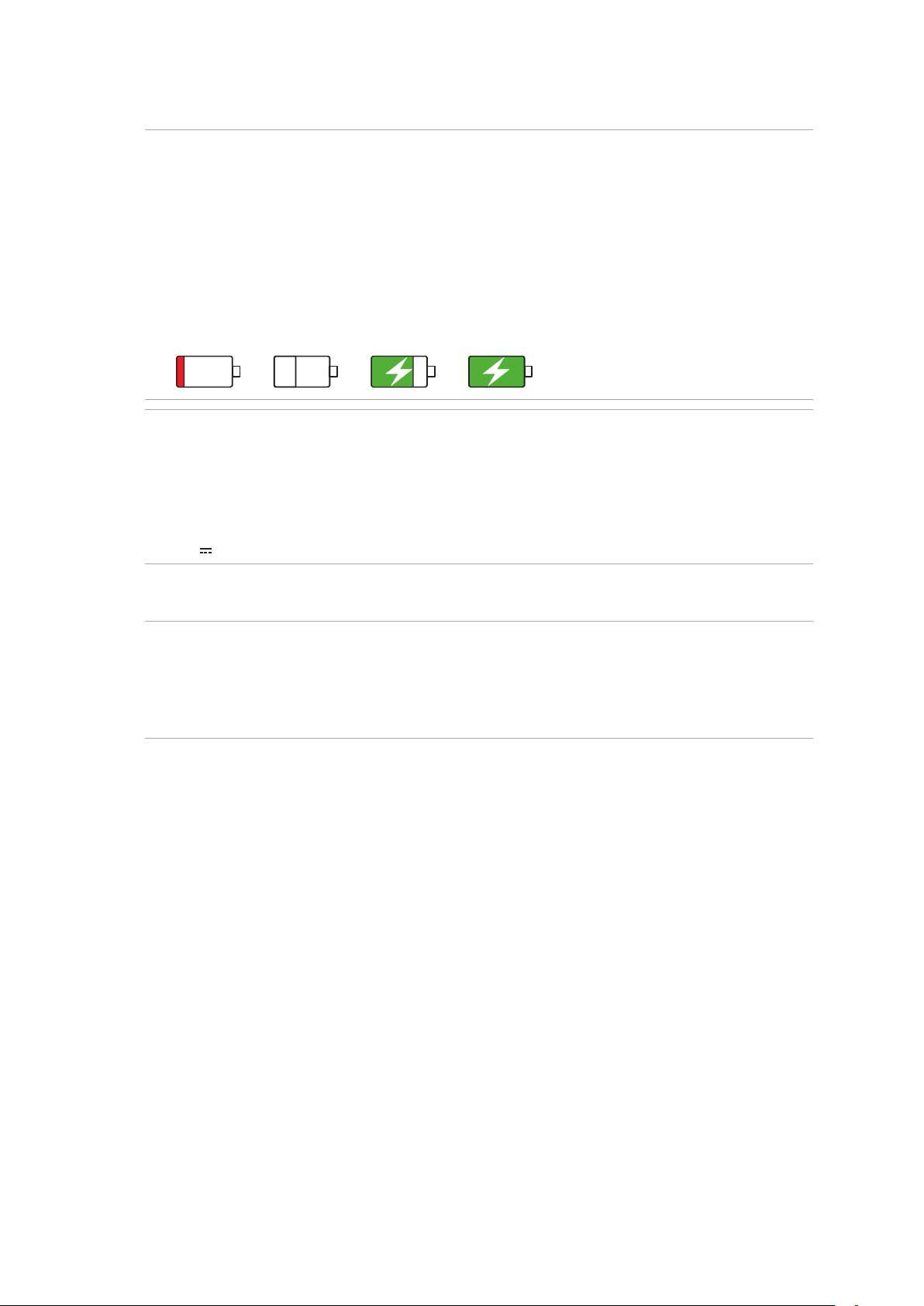
IMPORTANT !
• Si vous utilisez le téléphone lorsque celui-ci est relié à une prise électrique, cette dernière doit être reliée à la terre,
à proximité et aisément accessible.
• Lors du chargement du téléphone par le biais d'un ordinateur, branchez le câble micro USB sur l'un des ports USB
2.0 / USB 3.0 de votre ordinateur.
• Évitez de charger votre téléphone dans un environnement dont la température ambiante est supérieure à 35°C
(95°F).
• Chargez la batterie de votre appareil pendant au moins huit (8) heures avant de l'utiliser pour la première fois.
• Les icônes suivantes indiquent l'état de charge de la batterie :
Faible Aucun chargement Chargement en cours Pleine
REMARQUES :
• Utilisez uniquement l'adaptateur secteur fourni avec votre appareil. L'utilisation d'un autre adaptateur secteur
risque d'endommager votre appareil.
• Utiliser l'adaptateur secteur et le câble fournis pour connecter votre téléphone ASUS à une prise électrique est le
meilleur moyen de le recharger.
• La plage de tension d'entrée entre la prise murale et cet adaptateur est de 100Vca - 240Vca. Tension de sortie :
1A, 5W.
+5.2V
4. Lorsque la batterie est pleine, déconnectez d'abord le câble USB du téléphone avant de débrancher
l'adaptateur secteur de la prise électrique.
REMARQUES :
• L'appareil peut être rechargé par le biais du port USB d'un ordinateur.
• Le temps de rechargement de l'appareil via un port USB d'ordinateur est cependant plus long.
• Si votre ordinateur ne fournit pas une alimentation suffisante pour recharger l'appareil, utilisez plutôt l'adaptateur
secteur fourni.
14 Chapitre 1 : Informations essentielles
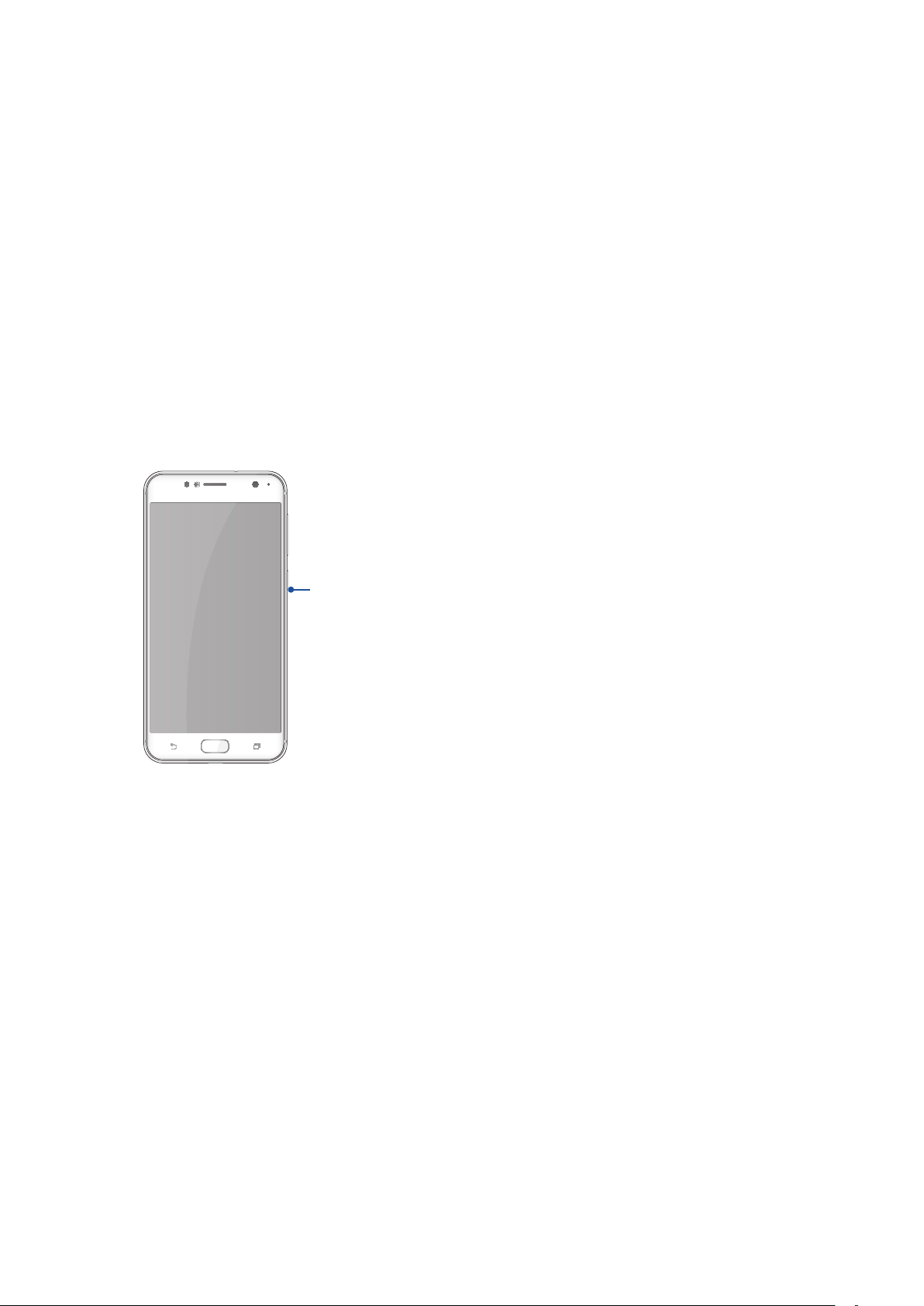
Allumer et éteindre le téléphone
Allumer le téléphone
Pour allumer le téléphone, maintenez le bouton d'alimentation enfoncé jusqu'à ce que l'appareil démarre.
Éteindre le téléphone
Pour éteindre le téléphone :
1. Si l'écran est éteint, appuyez sur le bouton d'alimentation pour l'allumer. Si l'écran est verrouillé, déverrouillezle.
2. Maintenez le bouton d'alimentation enfoncé, puis appuyez sur Éteindre suivi de OK.
Mode veille
Pour basculer le téléphone en mode veille, appuyez brièvement sur le bouton d'alimentation jusqu'à ce que
l'écran s'éteigne.
Bouton d'alimentation
15 Chapitre 1 : Informations essentielles
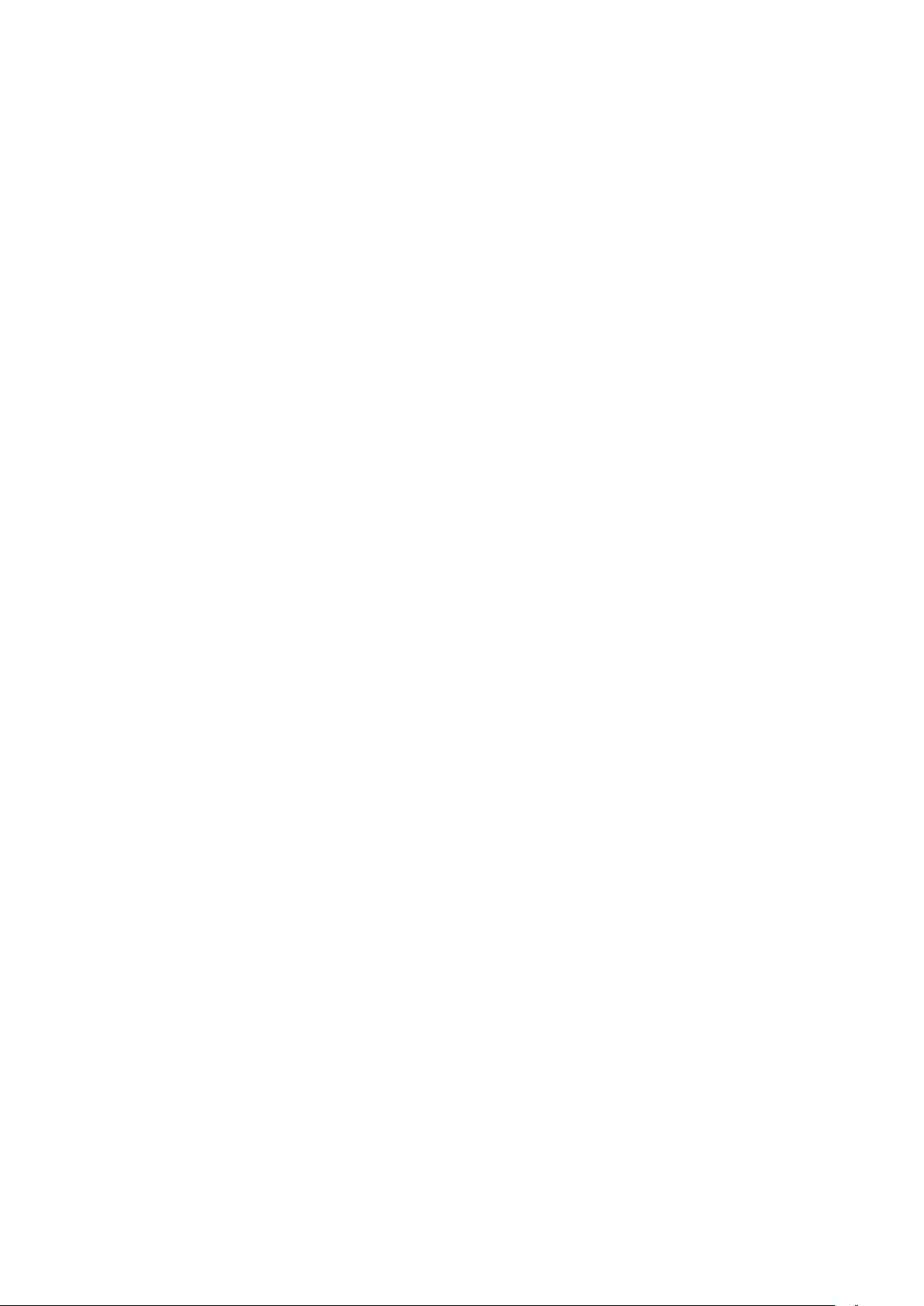
Première utilisation
Lors de la première utilisation de votre téléphone, un assistant d'installation apparaît pour vous guider tout
au long du processus de configuration de votre appareil. Suivez les instructions apparaissant à l'écran pour
sélectionner une langue, une méthode de saisie, configurer votre réseau mobile et Wi-Fi, synchroniser vos
comptes et configurer les services de localisation.
Vous pouvez utiliser un compte Google ou ASUS pour configurer votre appareil. Si vous ne possédez pas de
compte Google ou ASUS, vous pouvez facilement en créer un.
Compte Google
L'utilisation d'un compte Google vous permet de profiter des fonctionnalités Android suivantes :
• Gestion et accès à vos informations où que vous soyez.
• Sauvegarde automatique de vos données.
• Accès universel aux services Google.
Compte ASUS
L'utilisation d'un compte ASUS vous permet de profiter des avantages suivants :
• Service d'assistance ASUS personnalisé et extension de la garantie des produits enregistrés.
• Espace de stockage dans le Cloud de 5 Go gratuit.
• Accès rapide aux dernières mises à jour logicielles du produit.
16 Chapitre 1 : Informations essentielles
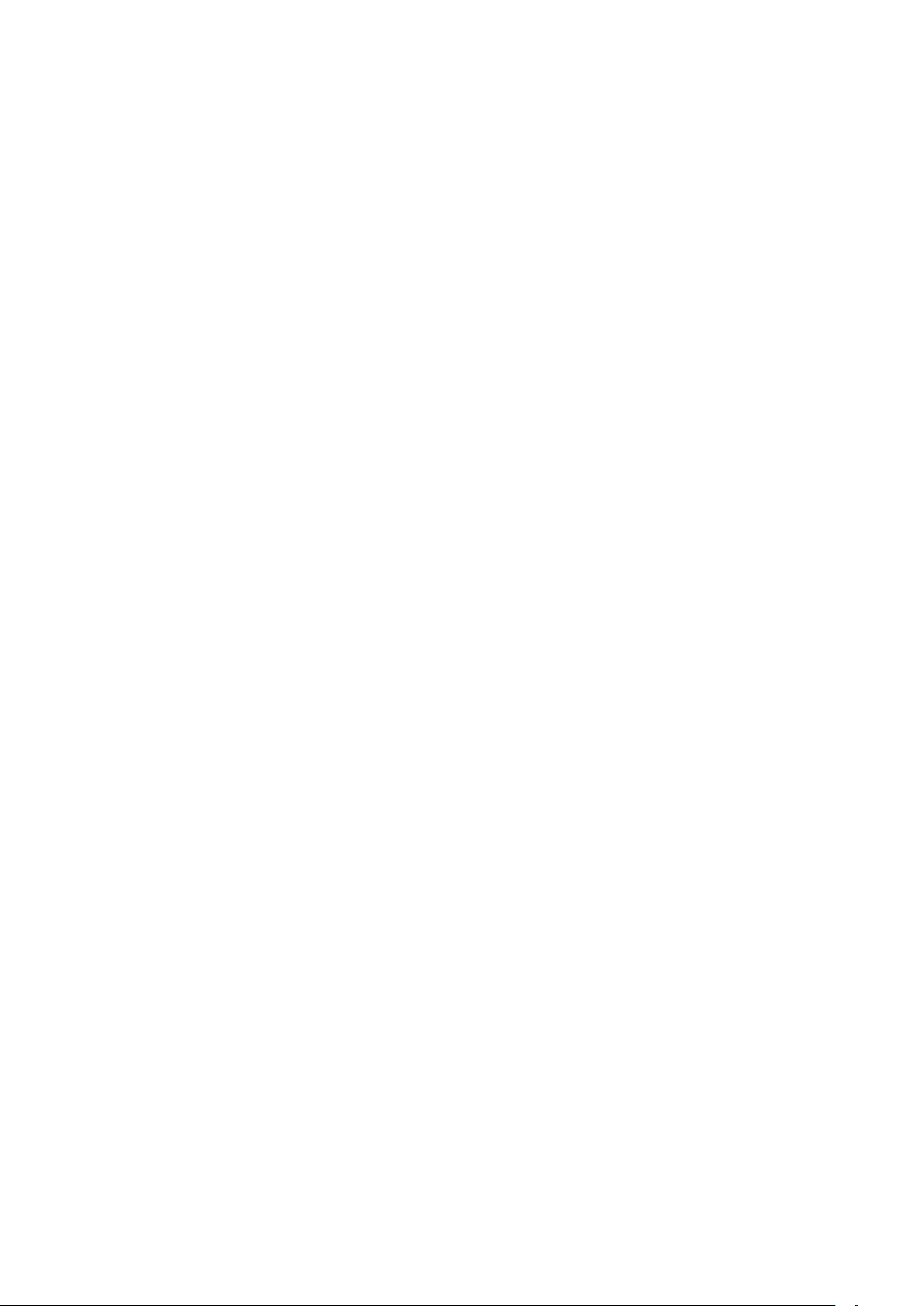
Conseils de conservation énergétique de la batterie
La durée de vie de la batterie est un élément important de votre téléphone. Voici quelques conseils pouvant
aider à préserver la consommation énergétique de la batterie de votre téléphone.
– Fermez toutes les applications en cours d'exécution qui ne sont pas utilisées.
– Basculez l'appareil en mode veille (en appuyant sur le bouton d'alimentation) lorsque celui-ci n'est pas
utilisé.
– Réduisez la luminosité de l'écran.
– Baissez le volume.
– Désactivez la connexion Wi-Fi.
– Désactivez la connexion Bluetooth.
– Désactivez la rotation automatique de l'écran.
– Désactivez toutes les fonctions de synchronisation des données.
17 Chapitre 1 : Informations essentielles
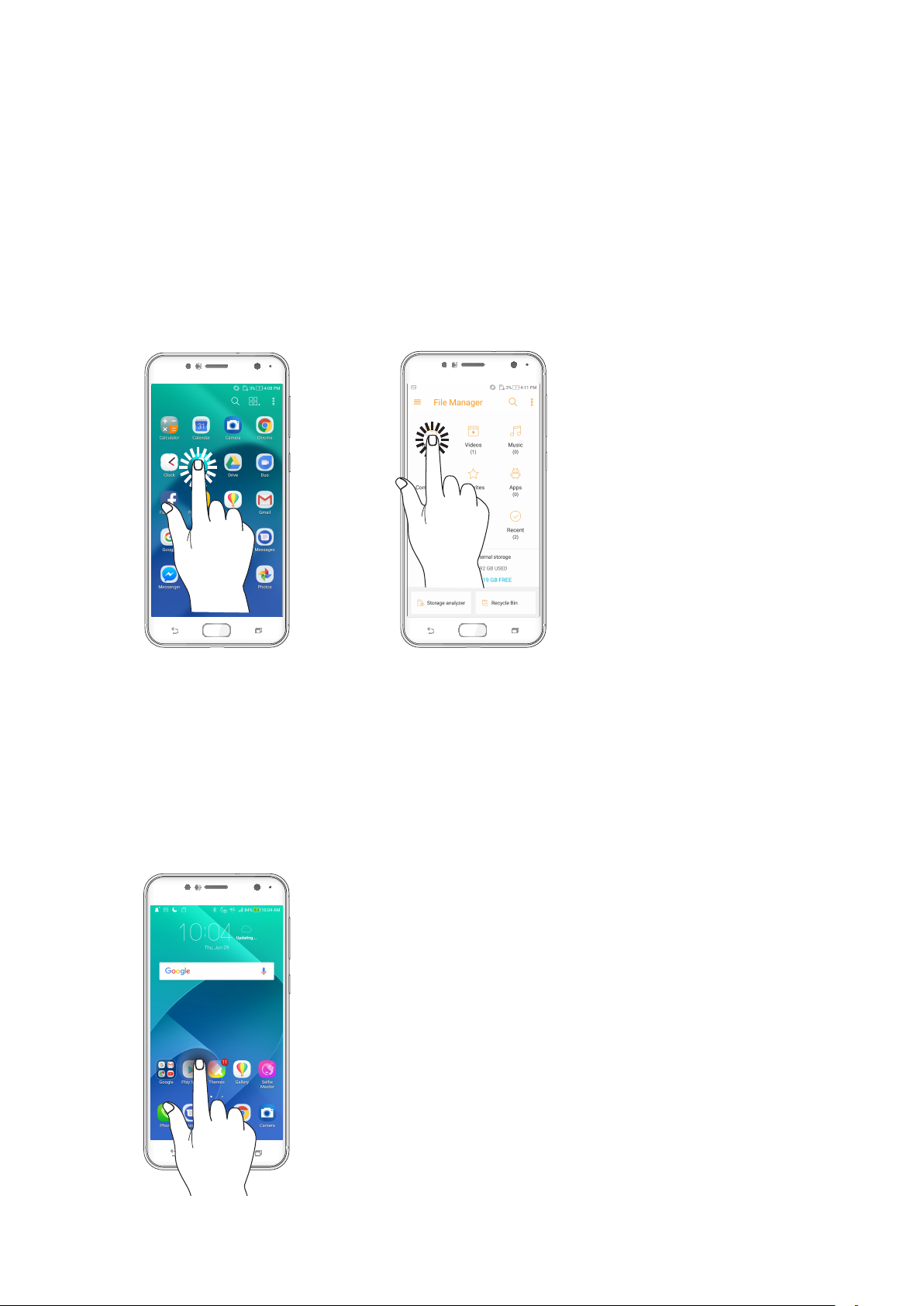
Fonctionnalités multi-gestes de l'écran tactile
Utilisez l'écran tactile pour ouvrir des applications, accéder à certains paramètres et naviguer sur votre téléphone
ASUS.
Ouvrir une application ou sélectionner un élément
Procédez comme suit :
• Pour ouvrir une application, appuyez simplement dessus.
• Pour sélectionner un élément, tel qu'un élément dans l'application Gestionnaire de chiers, appuyez
simplement dessus.
Déplacer ou supprimer un élément
Procédez comme suit :
• Pour déplacer une application ou un widget, maintenez votre doigt sur l'élément en question puis faites-le
glisser vers l'emplacement souhaité.
• Pour supprimer une application ou un widget de l'écran d'accueil, maintenez votre doigt sur l'élément en
question puis faites-le glisser vers l'option Supprimer située en haut de l'écran.
18 Chapitre 1 : Informations essentielles
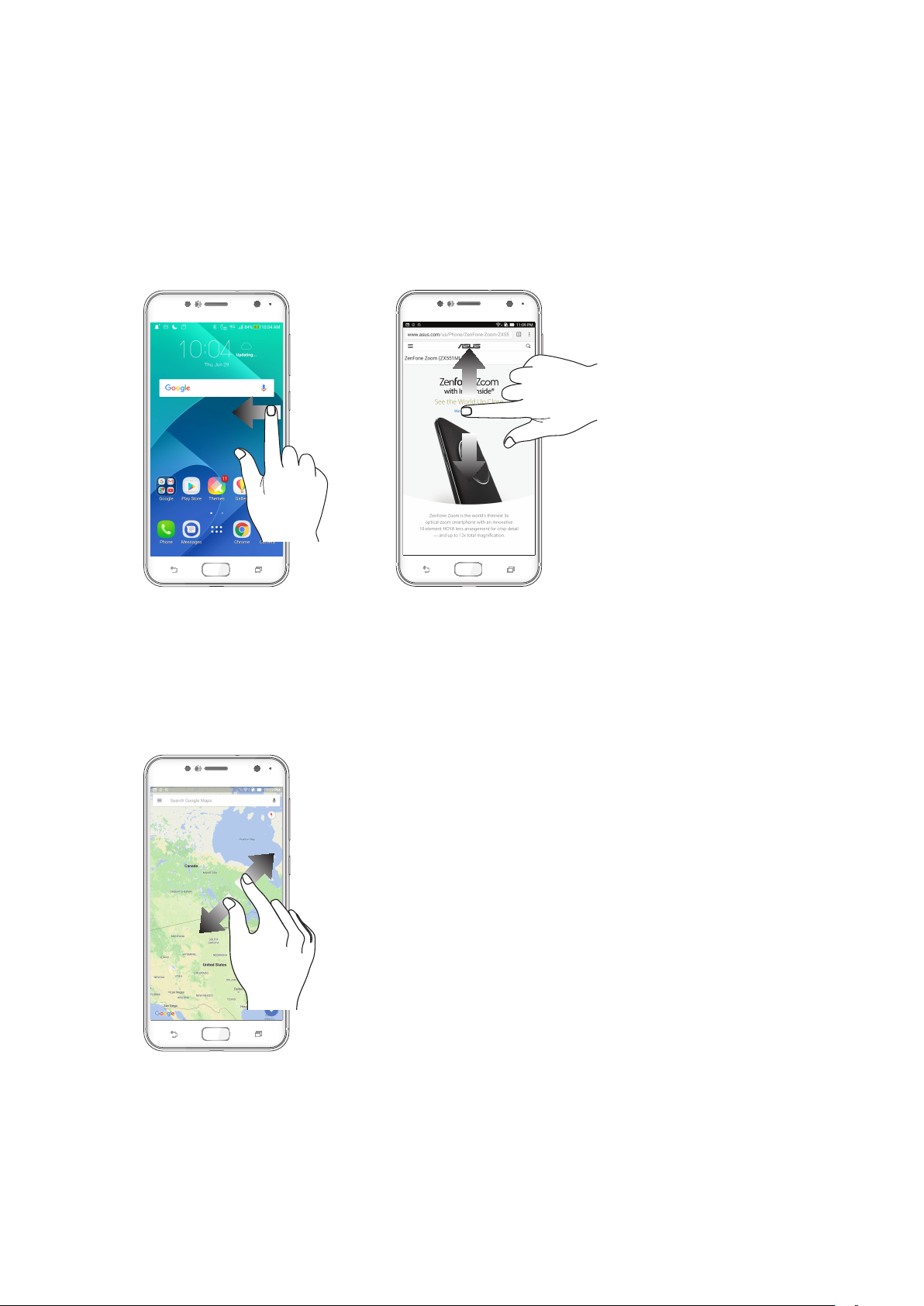
Naviguer entre plusieurs pages ou écrans
Procédez comme suit :
• Faites glisser vers la gauche ou la droite pour basculer d'un écran à l'autre ou pour faire déler une galerie
d'images.
• Faites glisser vers le haut ou le bas sur une page internet ou une liste d'éléments pour les faire déler dans la
direction souhaitée.
Zoom avant
Placez deux doigts sur l'écran et écartez-les pour effectuer un zoom avant sur une image, un plan ou une page
internet.
19 Chapitre 1 : Informations essentielles
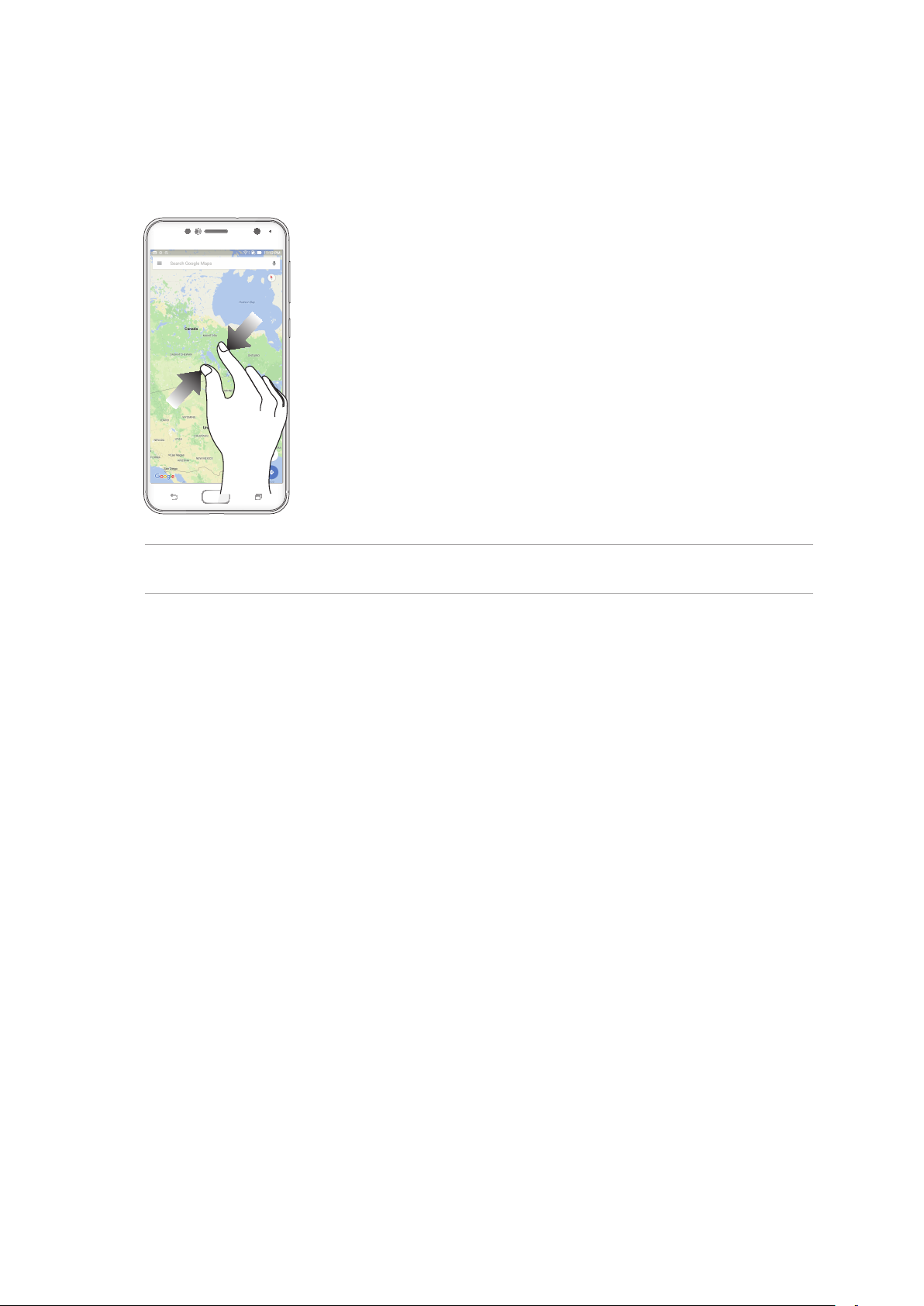
Zoom arrière
Placez deux doigts sur l'écran et rapprochez-les pour effectuer un zoom arrière sur une image, un plan ou une
page internet.
REMARQUE : Il se peut que vous ne puissiez pas zoomer sur certaines pages internet car celles-ci ont été
spécialement conçues pour s'adapter à votre écran.
20 Chapitre 1 : Informations essentielles
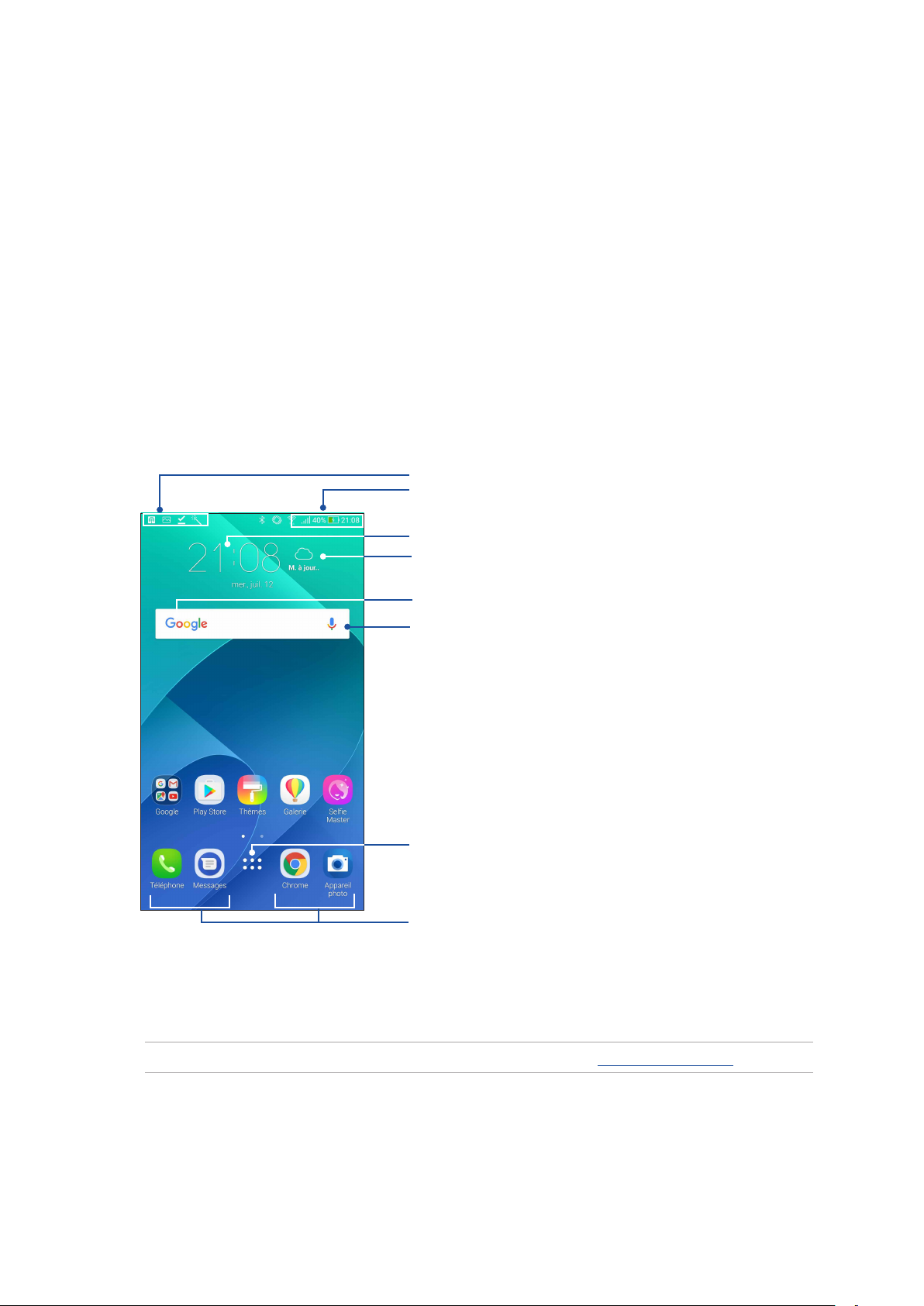
2 Écran d'accueil
Écran d'accueil
2
Fonctionnalités de l'écran d'accueil
Écran d'accueil
Recevez les dernières notifications concernant vos événements importants, les mises à jour logicielles de
l'appareil, les prévisions météorologiques et les SMS directement sur l'écran d'accueil de votre téléphone.
Faites glisser vers le bas à partir de cette zone pour visualiser les
Notifications système
Faites glisser deux fois vers le bas à partir de cette zone pour accéder au
menu des Réglages rapides
Appuyez pour afficher les réglages de Date et heure
Appuyez pour mettre à jour les Prévisions météo
Appuyez pour ouvrir une page de Recherche Google
Appuyez pour utiliser la Recherche vocale
Appuyez pour ouvrir l'écran complet des Applications
Appuyez pour ouvrir une application
Faites glisser vers la droite ou la gauche de l'écran d'accueil pour accéder aux autres pages.
REMARQUE : Pour ajouter plus de pages à l'écran d'accueil, consultez la section Écran d'accueil étendu.
21
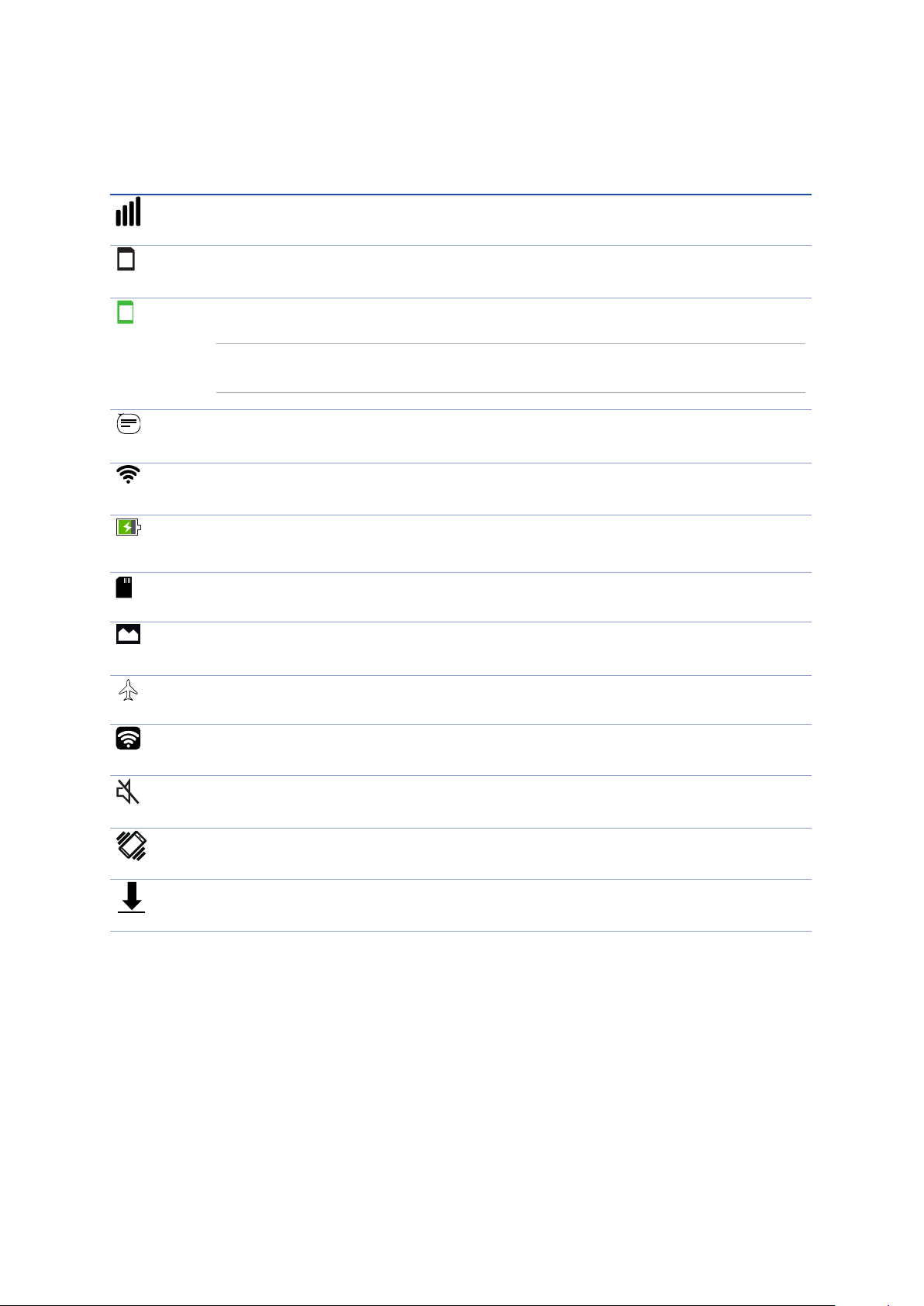
Comprendre les icônes de notification
Ces icônes apparaissent dans la barre d'état et reflètent l'état actuel de votre appareil.
Réseau mobile
Cette icône reflète la puissance du signal de votre réseau cellulaire.
1
Carte SIM 1
Cette icône indique qu'une carte nano SIM est insérée dans la fente pour carte nano SIM 1.
2
Carte SIM 2
Cette icône indique qu'une carte nano SIM est insérée dans la fente pour carte nano SIM 2.
REMARQUE : Si l'icône apparaît de couleur verte, ceci indique que le réseau cellulaire associé à cette
carte SIM est votre réseau favori.
Messages
Cette icône indique un SMS/MMS non lu.
Wi-Fi
Cette icône reflète la puissance du signal sans fil de votre connexion Wi-Fi.
Batterie
Cette icône reflète l'état de charge de la batterie.
Carte microSD
Cette icône indique qu'une carte microSD est insérée dans l'appareil.
Capture d'écran
Cette icône indique qu'une capture d'écran a été effectuée.
Mode Avion
Cette icône indique que le mode Avion est activé.
Partage de connexion Wi-Fi
Cette icône indique que le partage de connexion Wi-Fi est activé.
Sourdine
Cette icône indique que le mode silencieux est activé.
Vibreur
Cette icône indique que le vibreur est activé.
État du téléchargement
Cette icône reflète l'état du téléchargement d'une application ou d'un fichier.
22 Chapitre 2 : Écran d'accueil
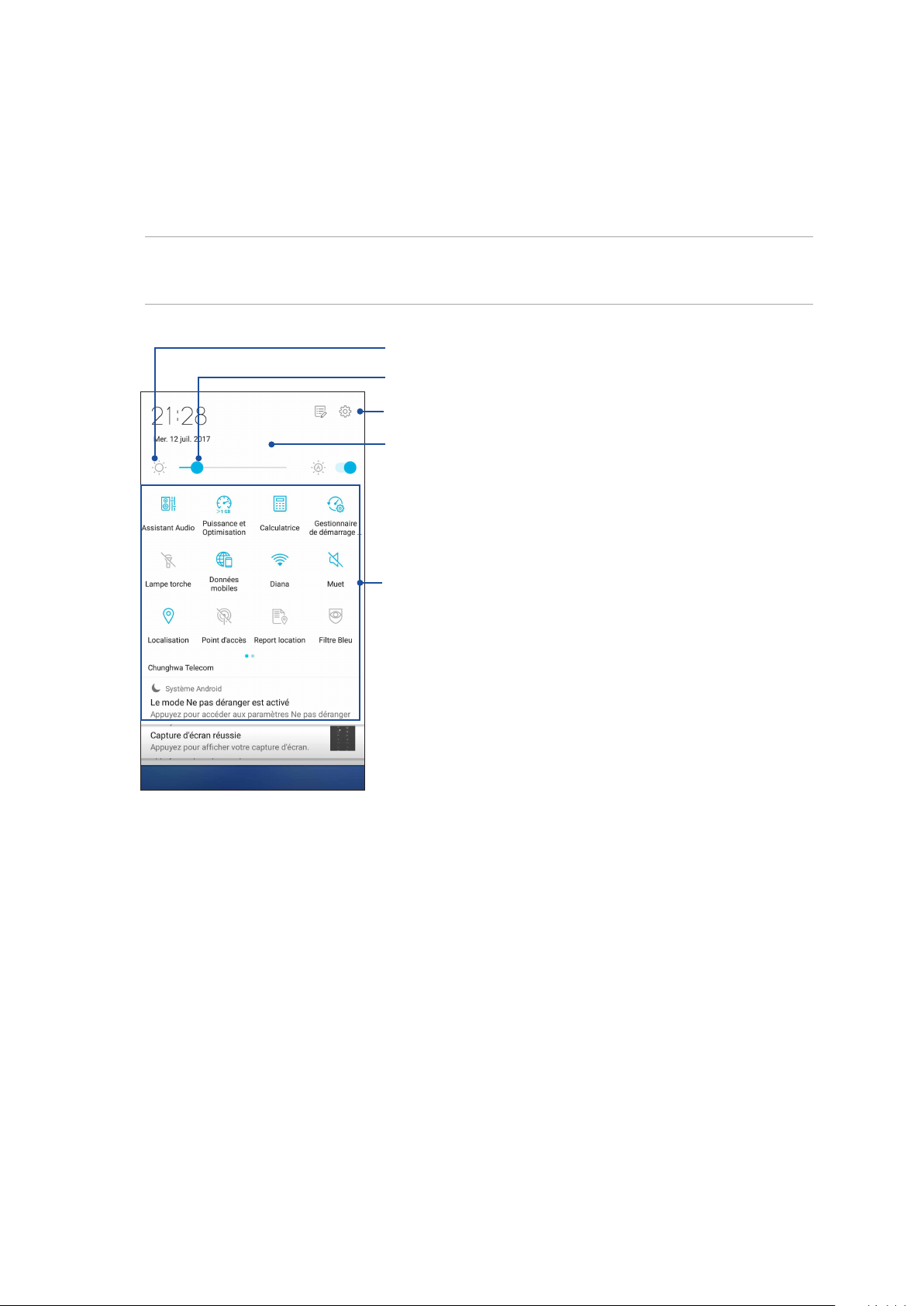
Réglages rapides
Le panneau des réglages rapides vous fournit un accès rapide à certaines fonctionnalités Wi-Fi ou paramètres de
votre téléphone. Chacune de ces fonctionnalités est représentée par un bouton.
Pour ouvrir le panneau des réglages rapides, faites défiler vers le bas depuis la partie supérieure droite de votre
téléphone ASUS.
REMARQUE : Un bouton bleu indique que la fonctionnalité est actuellement activée. Un bouton gris indique que
la fonctionnalité est désactivée. Les boutons verts correspondent aux utilitaires individuels auxquels vous pouvez
rapidement accéder via le panneau des réglages rapides.
Accès rapide à l'écran des paramètres d'affichage
Faites glisser le curseur vers la droite ou la gauche pour régler la luminosité
Accès rapide à l'écran des Paramètres
Appuyez ici ou faites glisser vers le haut pour accéder aux notifications système
Appuyez pour activer ou désactiver la fonctionnalité correspondante.
23 Chapitre 2 : Écran d'accueil
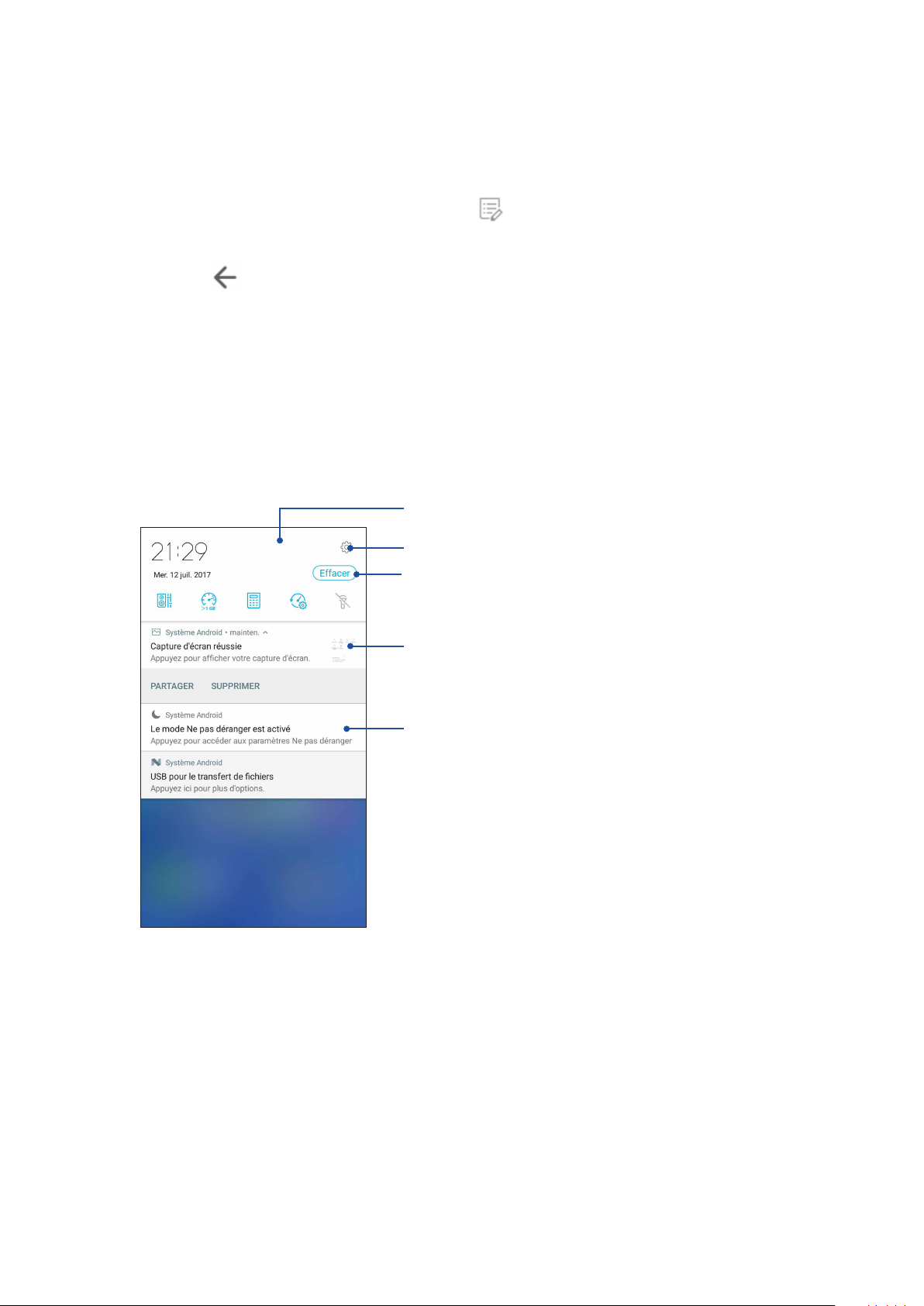
Ajouter ou supprimer des boutons
Pour ajouter ou supprimer des boutons du panneau des réglages rapides :
1. Ouvrez le panneau des réglages rapides et appuyez sur
.
2. Maintenez un bouton puis faites-le glisser vers ou depuis le panneau des réglages rapides.
3. Appuyez sur
pour revenir au panneau des réglages rapides.
Notifications système
Le panneau des notifications affiche les dernières mises à jour et modifications effectuées sur votre téléphone. La
plupart des modifications sont liées aux données et au système.
Pour ouvrir le panneau des notifications système, faites glisser vers le bas depuis la partie supérieure gauche de
votre écran.
Appuyez sur cette zone pour basculer vers le panneau des réglages rapides
Accès rapide à l'écran des Paramètres
Appuyez pour effacer toutes les notifications listées
Faites glisser vers la droite ou la gauche pour supprimer une
notification spécifique
Appuyez sur une notification pour en afficher les détails
24 Chapitre 2 : Écran d'accueil
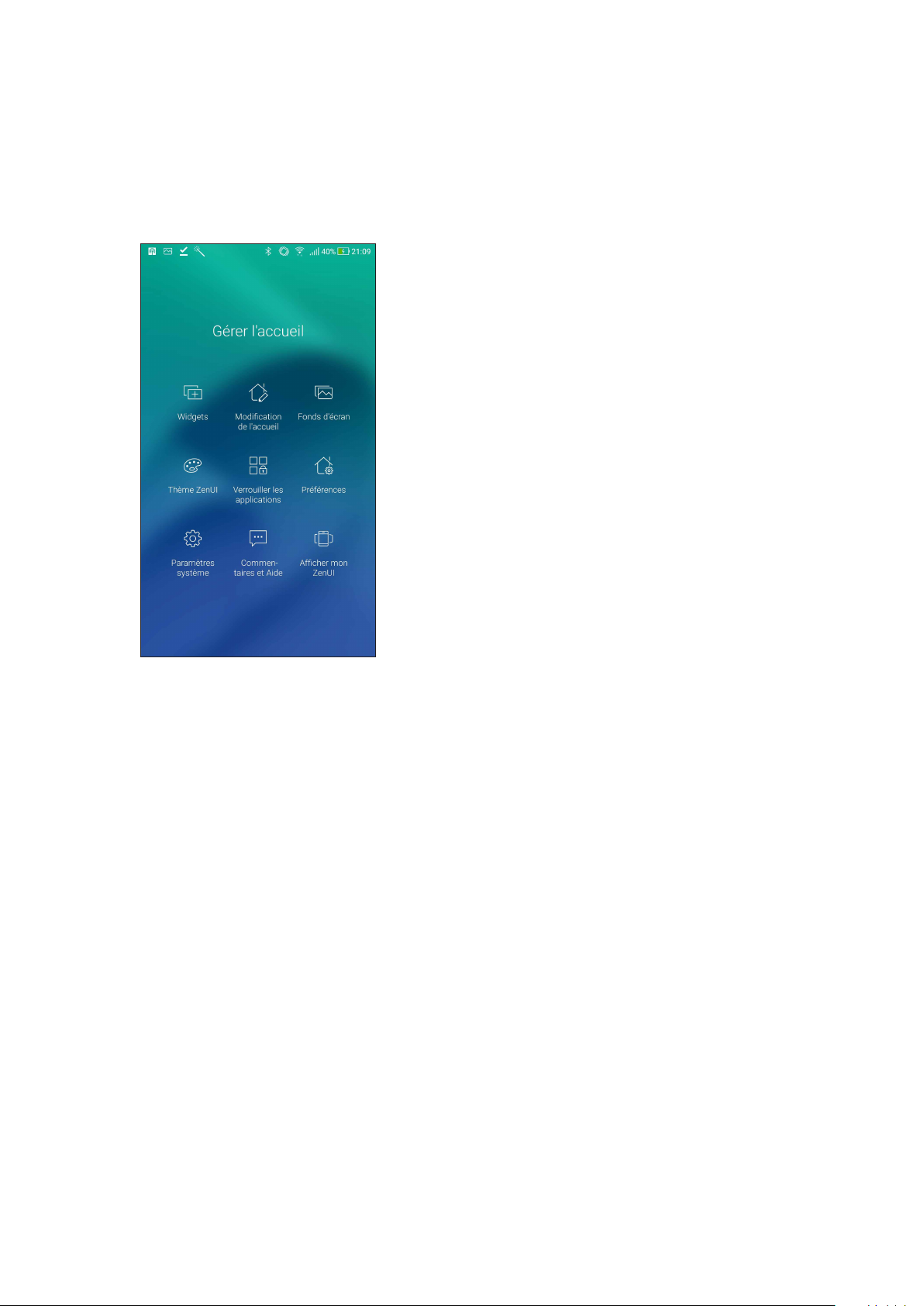
Personnaliser l'écran d'accueil
Révélez votre personnalité sur votre écran d'accueil. Vous pouvez personnaliser l'écran d'accueil par le biais de
fonds d'écran attrayants et l'ajout de raccourcis et de widgets orant un accès rapide à vos applications favorites
et informations importantes. Vous pouvez également ajouter des pages à l'écran d'accueil pour avoir accès à un
nombre de raccourcis encore plus grand.
Widgets
Les raccourcis de widget facilitent l'accès aux widgets les plus fréquemment utilisés ou favoris à partir de l'écran
d'accueil.
Ajoutez des widgets à votre écran d'accueil pour visualiser rapidement les entrées de votre agenda personnel,
l'état de charge de la batterie, vos photos favorites et bien plus encore.
Ajouter un widget
Pour ajouter un widget :
1. Maintenez votre doigt sur une zone vide de l'écran d'accueil et sélectionnez Widgets.
2. Maintenez votre doigt sur un widget, puis placez-le sur l'endroit voulu de l'écran d'accueil.
25 Chapitre 2 : Écran d'accueil
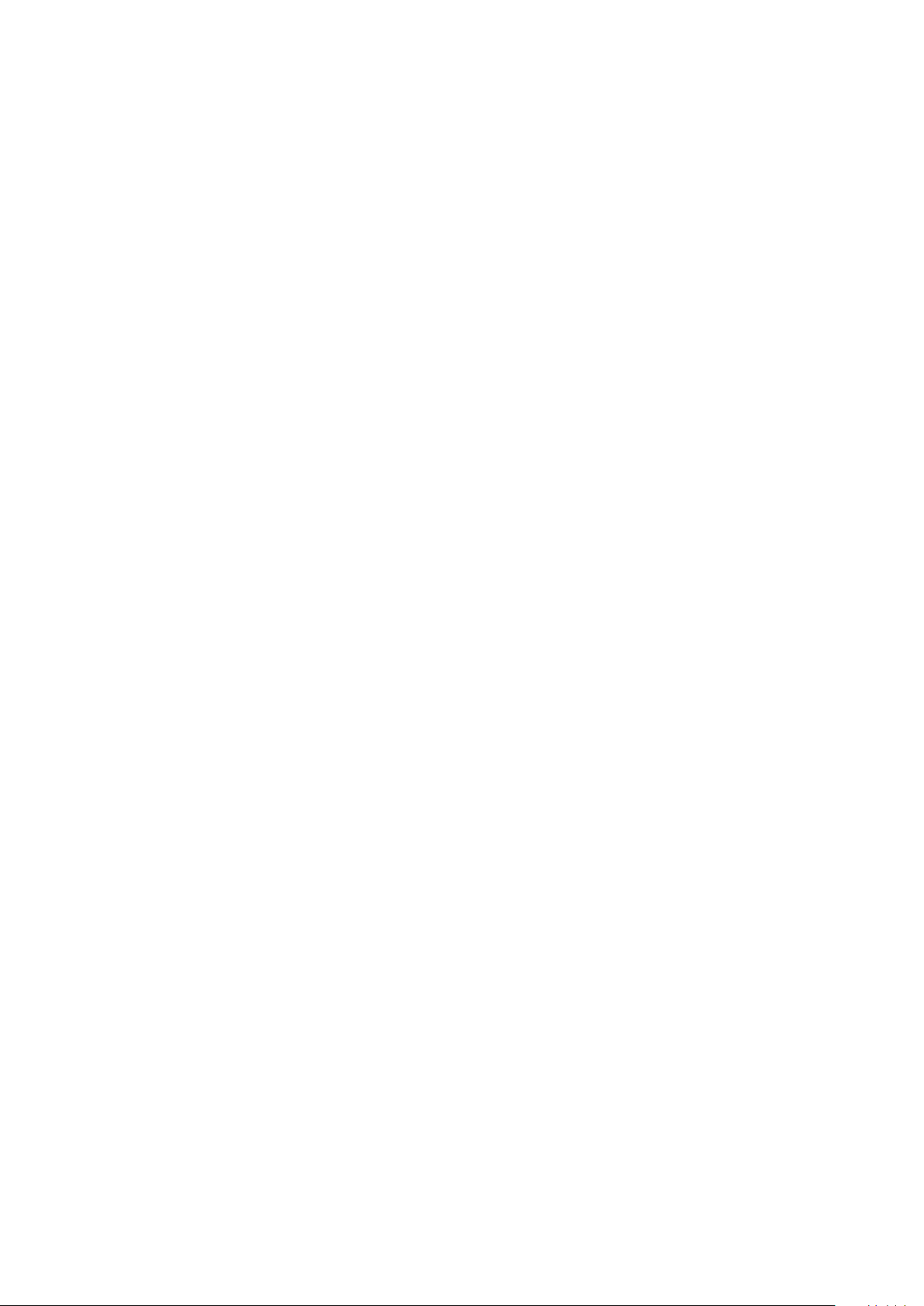
Supprimer un widget
À partir de l'écran d'accueil, maintenez votre doigt sur le widget à supprimer puis faites-le glisser vers l'option
Supprimer située en haut de l'écran.
Grouper des raccourcis d'applications dans un dossier
Créez des dossiers pour organiser vos raccourcis d'applications sur l'écran d'accueil.
1. À partir de l'écran d'accueil, faites glisser une application sur une autre application pour créer un dossier avec
un nom automatiquement attribué.
2. Si vous souhaitez modifier le nom du dossier, appuyez sur le nouveau dossier, puis sur le nom du dossier pour
le renommer.
26 Chapitre 2 : Écran d'accueil
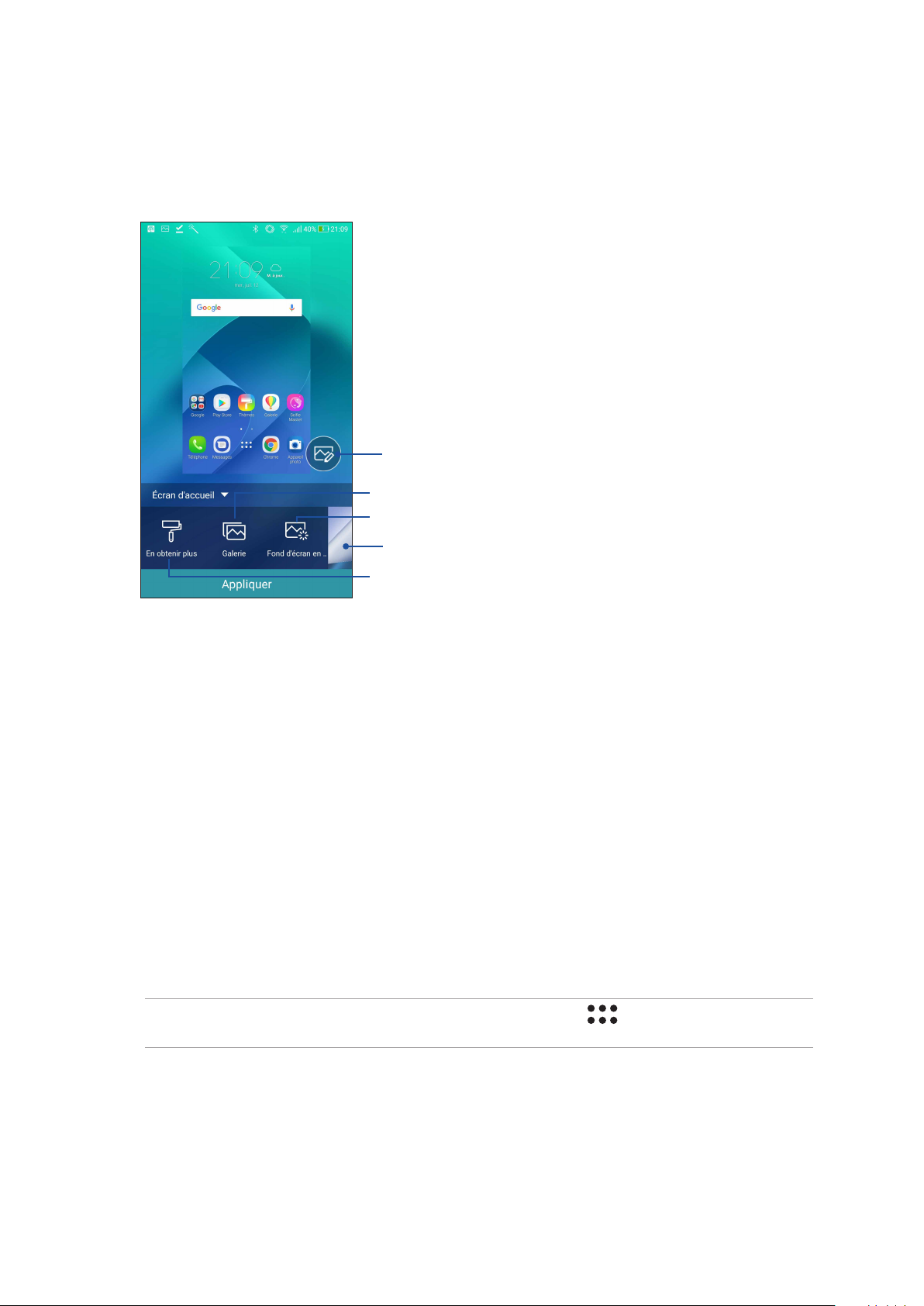
Fond d'écran
Personnalisez le fond d'écran de votre téléphone pour rendre son aspect plus attrayant. Vous pouvez télécharger
des packs d'icônes et des fonds d'écran depuis Internet. Il est également possible d'utiliser un fond d'écran animé
pour donner plus de vie à l'écran d'accueil.
Appuyez pour modifier un fond d'écran
Appuyez pour sélectionner une image depuis la Galerie
Appuyez pour sélectionner un fond d'écran animé
Appuyez pour sélectionner un fond d'écran
Appuyez pour afficher les fonds d'écran en ligne
Appliquer un fond d'écran
Pour appliquer un fond d'écran :
1. Maintenez votre doigt sur une zone vide de l'écran d'accueil et sélectionnez Fonds d'écran.
2. Sélectionnez un fond d'écran, puis appuyez sur Appliquer.
3. Sélectionnez l'emplacement du fond d'écran parmi les options suivantes : Écran d'accueil, Écran de
verrouillage ou Écran d'accueil et de verrouillage.
Utiliser un fond d'écran animé
Pour utiliser un fond d'écran animé :
1. Maintenez votre doigt sur une zone vide de l'écran d'accueil et sélectionnez Fonds d'écran.
2. Appuyez sur Fond d'écran en direct.
3. Sélectionnez un fond d'écran animé, puis appuyez sur Sélectionner un fond d'écran.
REMARQUE : Pour modifier d'autres paramètres de fond d'écran, appuyez sur > Paramètres > Affichage >
Fond d'écran.
27 Chapitre 2 : Écran d'accueil
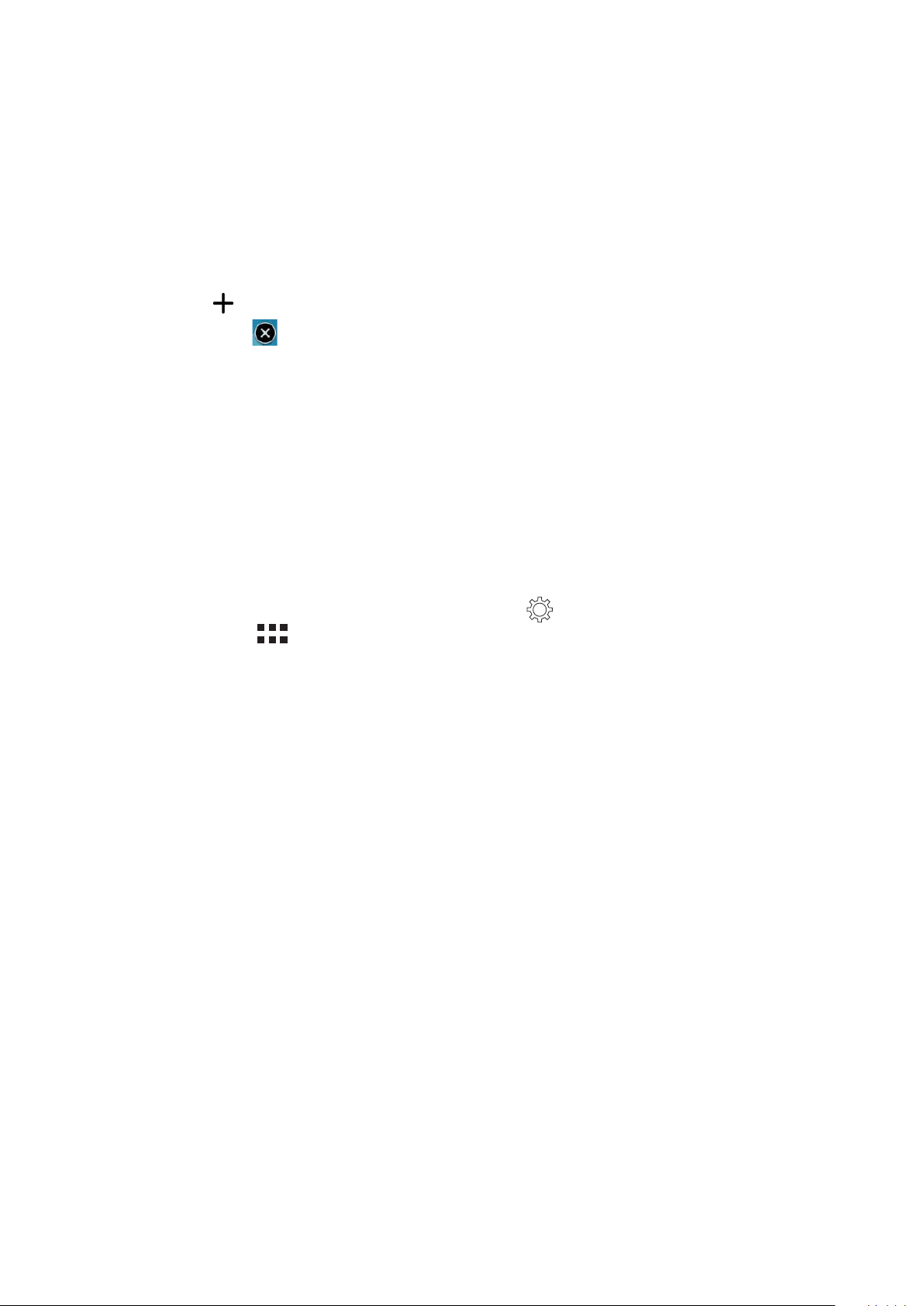
Écran d'accueil étendu
Étendre l'écran d'accueil
Vous pouvez ajouter des pages à l'écran d'accueil pour étendre ce dernier et y ajouter plus de raccourcis
d'applications et de widgets.
1. Maintenez votre doigt sur une zone vide de l'écran d'accueil et sélectionnez Modifier l'écran d'accueil.
2. Appuyez sur
appuyez sur l'icône située sur le coin supérieur droit de l'écran.
pour ajouter une nouvelle page. Si vous souhaitez supprimer une page, suivez l'étape 1 et
Mode facile
Naviguez plus aisément sur l'interface de votre téléphone grâce au mode facile, une interface intuitive dotée
d'icônes, de boutons et de tailles de police plus grands destinés à améliorer la lisibilité et la convivialité. Ce mode
permet aussi de faciliter certaines tâches de base telles que les appels ou l'envoi de messages.
Activer le mode facile
Pour activer le mode facile :
1. Utilisez l'une des méthodes suivantes pour accéder à l'écran des paramètres :
• Ouvrez le panneau des réglages rapides et appuyez sur
• Appuyez sur
2. Faites défiler l'écran Paramètres vers le bas, puis sélectionnez Modes spéciaux > Mode facile.
3. Placez l'interrupteur Mode facile sur OUI.
> Paramètres.
.
28 Chapitre 2 : Écran d'accueil
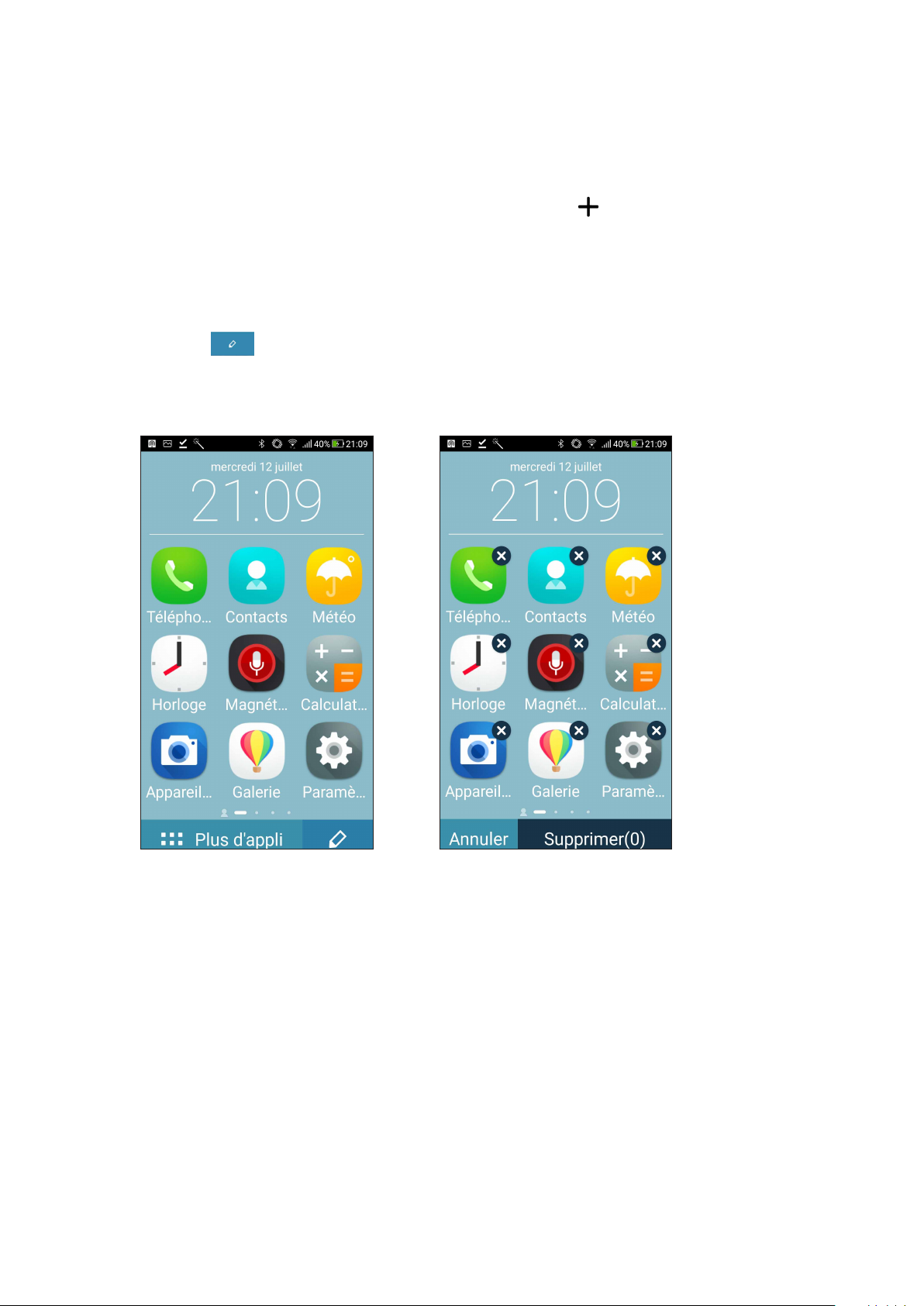
Ajouter des raccourcis
En mode facile, vous pouvez ajouter jusqu'à 36 raccourcis d'applications sur l'écran d'accueil.
1. À partir de l'écran d'accueil, faites glisser vers la droite, puis appuyez sur
2. À partir de la liste des applications disponibles, sélectionnez celle(s) à ajouter à l'écran d'accueil.
.
Supprimer un raccourci
Procédez comme suit :
1. Appuyez sur
2. Sélectionnez la ou les applications à supprimer puis appuyez sur Supprimer.
situé sur le coin inférieur droit de l'écran.
29 Chapitre 2 : Écran d'accueil
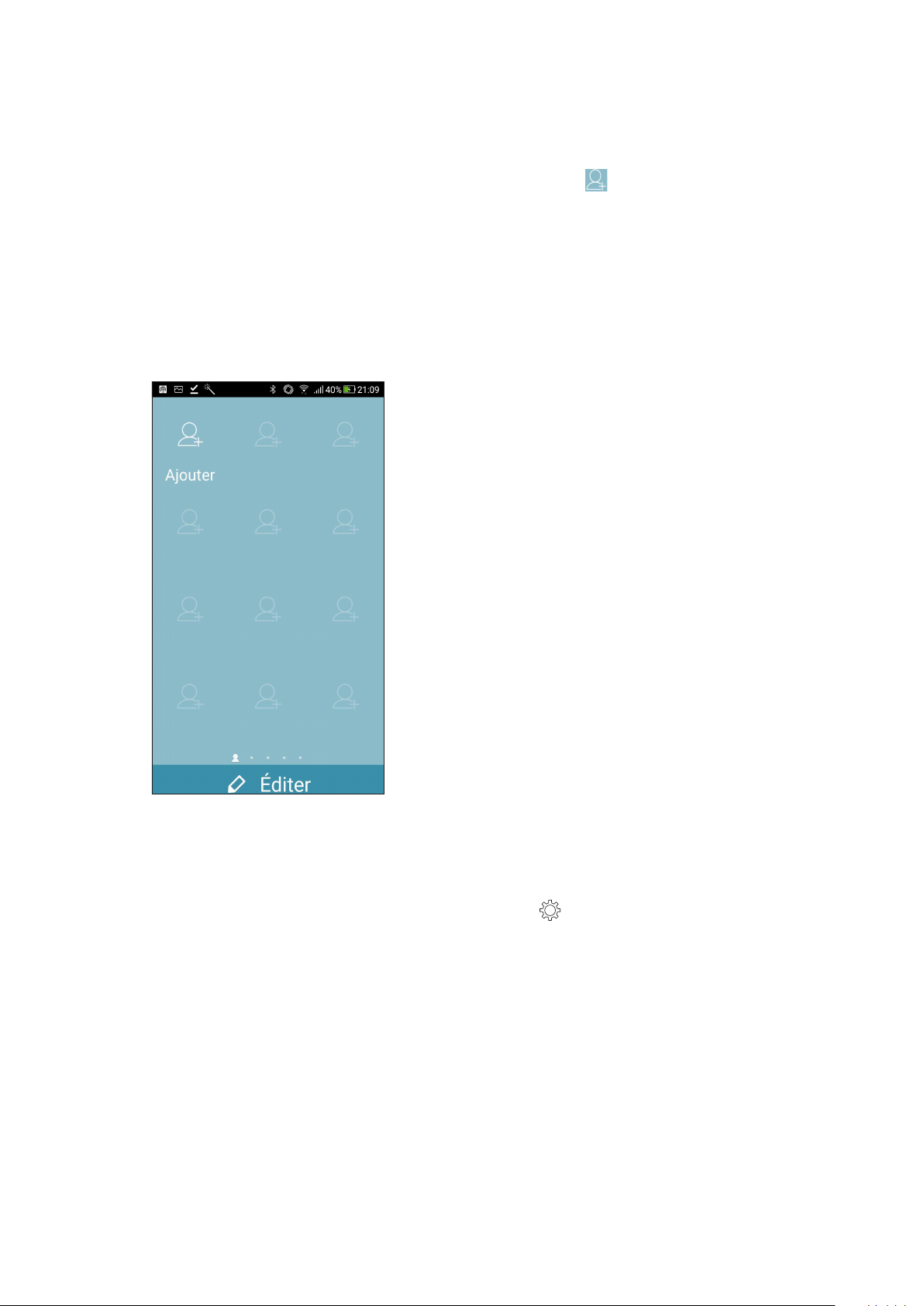
Ajouter des contacts
En mode facile, vous pouvez ajouter les contacts fréquemment utilisés à l'écran d'accueil.
1. À partir de l'écran d'accueil, faites glisser vers la gauche, puis appuyez sur
2. Sélectionnez les contacts que vous souhaitez ajouter à partir de l'écran de tous les contacts.
.
Supprimer un contact
Procédez comme suit :
1. À partir de l'écran d'accueil, faites glisser vers la gauche, puis appuyez sur Modifier les contacts.
2. Sélectionnez le ou les contact(s) à supprimer et appuyez sur Supprimer.
Désactiver le mode facile
Pour désactiver le mode facile :
1. Faites glisser vers le bas à partir du haut de l'écran et appuyez sur
2. Sélectionnez Modes spéciaux > Mode facile à partir de l'écran Paramètres.
3. Placez l'interrupteur Mode facile sur NON.
30 Chapitre 2 : Écran d'accueil
.
